Wybrane nowości systemu CAD 3D/2D SOLID EDGE 2022
Cz. 2. Budowanie złożeń 3D
1. Wstęp
Z przyjemnością przedstawiamy kolejną porcję informacji dotyczących nowo-czesnych rozwiązań CAD wprowadzonych do najświeższej generacji systemu SOLID EDGE 2022. Tym razem, tematyka opracowania dotyczy budowania funkcjonalnych złożeń 3D.
2. Szybki podgląd dużych złożeń: sprawdź ‘co tam jest’ zanim je otworzysz, i dopiero potem otwórz – będzie szybciej
SOLID EDGE od dłuższego czasu znajduje się w czołówce rozwiązań CAD ‘średniego kalibru’ (ang. mainstream / mid-range), dostarczając coraz więcej skutecznych narzędzi do przyspieszenia otwierania dużych złożeń 3D. Zaprezentowana niedawno generacja SOLID EDGE 2022 ‘podnosi poprzeczkę jeszcze wyżej’, wykraczając poza tradycyjne skracanie czasu wczytywania kompletnych projektów (tj. plików zespołów .ASM). Najnowszy SOLID EDGE, zanim tradycyjnie otworzy (tj. wczyta) duże złożenie, może zaprezentować je użytkownikowi w trybie tzw. ‘podglądu’. Uwagę zwracają wówczas następujące fakty:
- czas przygotowania ‘podglądu’ złożenia jest niewspółmiernie krótszy od typowego wczytania tego projektu,
- interface użytkownika w trybie ‘podglądu’ tworzy spójną całość z interfacem standardowego środowiska złożenia (rys. 1a) – wygląda podobnie, jak w przypadku przeglądarki 3D dla zespołów, którą m.in. staje się SOLID EDGE w swej bezpłatnej wersji Free2D (2D Drafting), więc działania tu prowadzone stają się intuicyjne,
- tryb ‘podglądu’ umożliwia pełne zapoznanie się z zawartością i strukturą złożenia, z głównym akcentem na stosowanie konfiguracji wyświetlania (rys. 1b), a także manualne zarządzanie wyświetlaniem / ukrywaniem poszczególnych komponentów (podzespołów oraz indywidualnych części),
- można więc z tego poziomu szybko sprawdzić, czy analizowany zespół jest istotnie tym, który interesuje projektanta, bez potrzeby czekania na jego tradycyjne otwarcie; jeśli tak jest, wówczas można pokazać / ukryć wyłącznie niezbędne komponenty (np. dzięki konfiguracjom) i skierować złożenie do wczytania wg domyślnych lub własnych nastaw (rys. 1c),
- projekt, który ‘w podglądzie’ zostanie wyświetlony w konkretnym stanie pokaż / ukryj (np. konfiguracja „napędy” w modelu 3D frezarki) – zostanie analogicznie otwarty w pełnym środowisku złożenia (rys. 2),
- przygotowanie złożenia do otwierania w trybie ‘podglądu’ (domyślne dla SOLID EDGE 2022, będąc funkcjonalnością opcjonalną) oznacza rozbudowę informacji przechowywanych w pliku .ASM, lecz korzyści z tego wynikające z nawiązką to rekompensują,
- uzyskiwana tutaj redukcja czasu otwierania całych złożeń jest na poziomie wręcz przełomowym, a korzyści te są tym większe, im większa jest liczność komponentów projektu (zarówno ‘unikalnych’, jak i wszystkich łącznie),
- szczegóły ww. przyspieszenia pracy projektantów przedstawiono na rys. 3, gdzie umieszczono uśrednione dane z wybranych pomiarów na różnych komputerach; w przypadku większego z omawianych tu złożeń, czas FINALNEGO otwarcia (tzn. już w pełnym środowisku złożenia i w wymaganej konfiguracji wyświetlania) z zastosowaniem trybu ‘podglądu’ zmniejszył się (w porównaniu z tradycyjnym wczytywaniem) o ok. 70% (słownie: siedemdziesiąt procent); biorąc pod uwagę także inne projekty, uśrednione wyniki dokonanych pomiarów wynosiły około 50%, co oznacza, że zadania wczytania projektu zrealizowano teraz ok. 2x szybciej (sł. dwukrotnie).
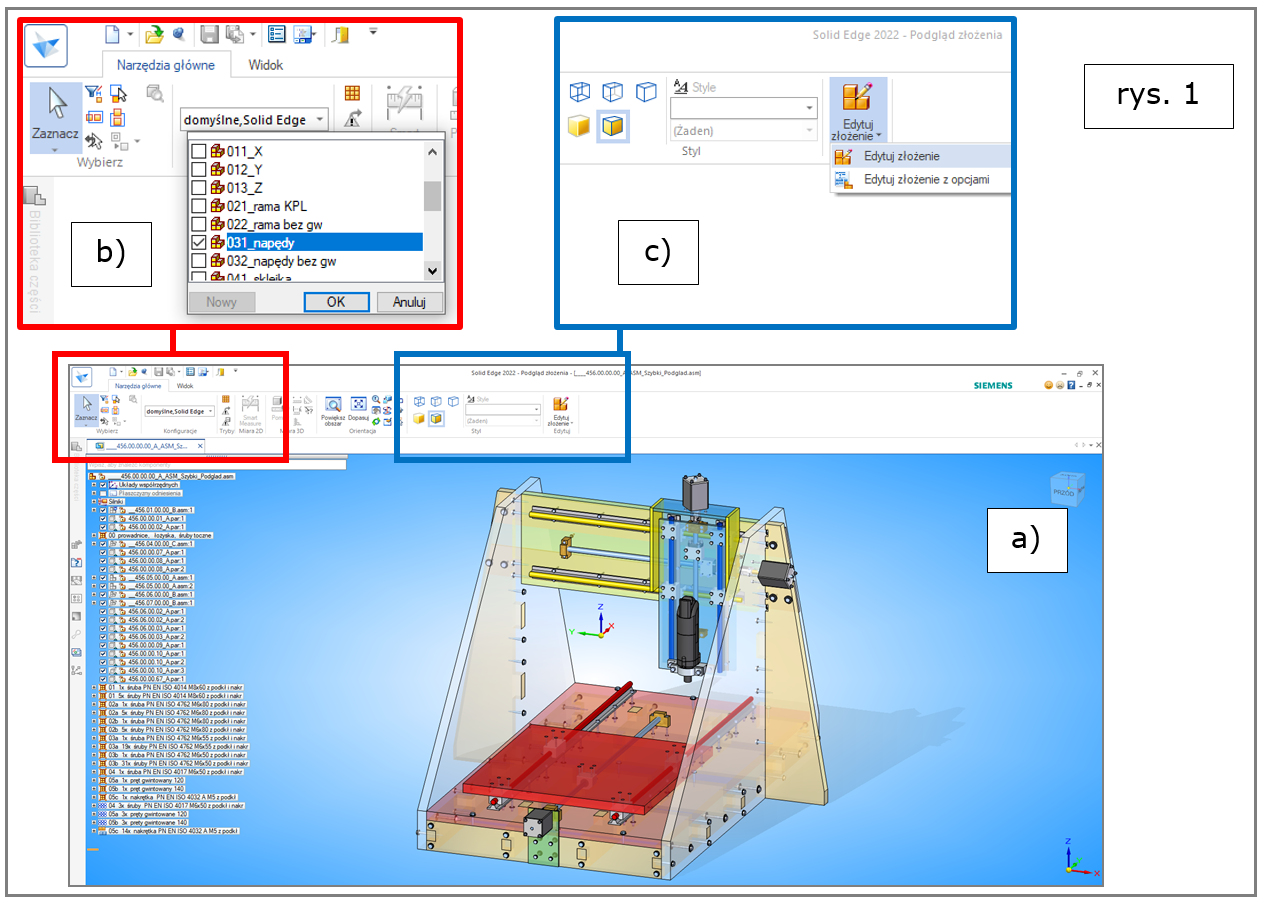
Rys. 01. Solid Edge 2022 – tryb podglądu podczas otwierania złożenia
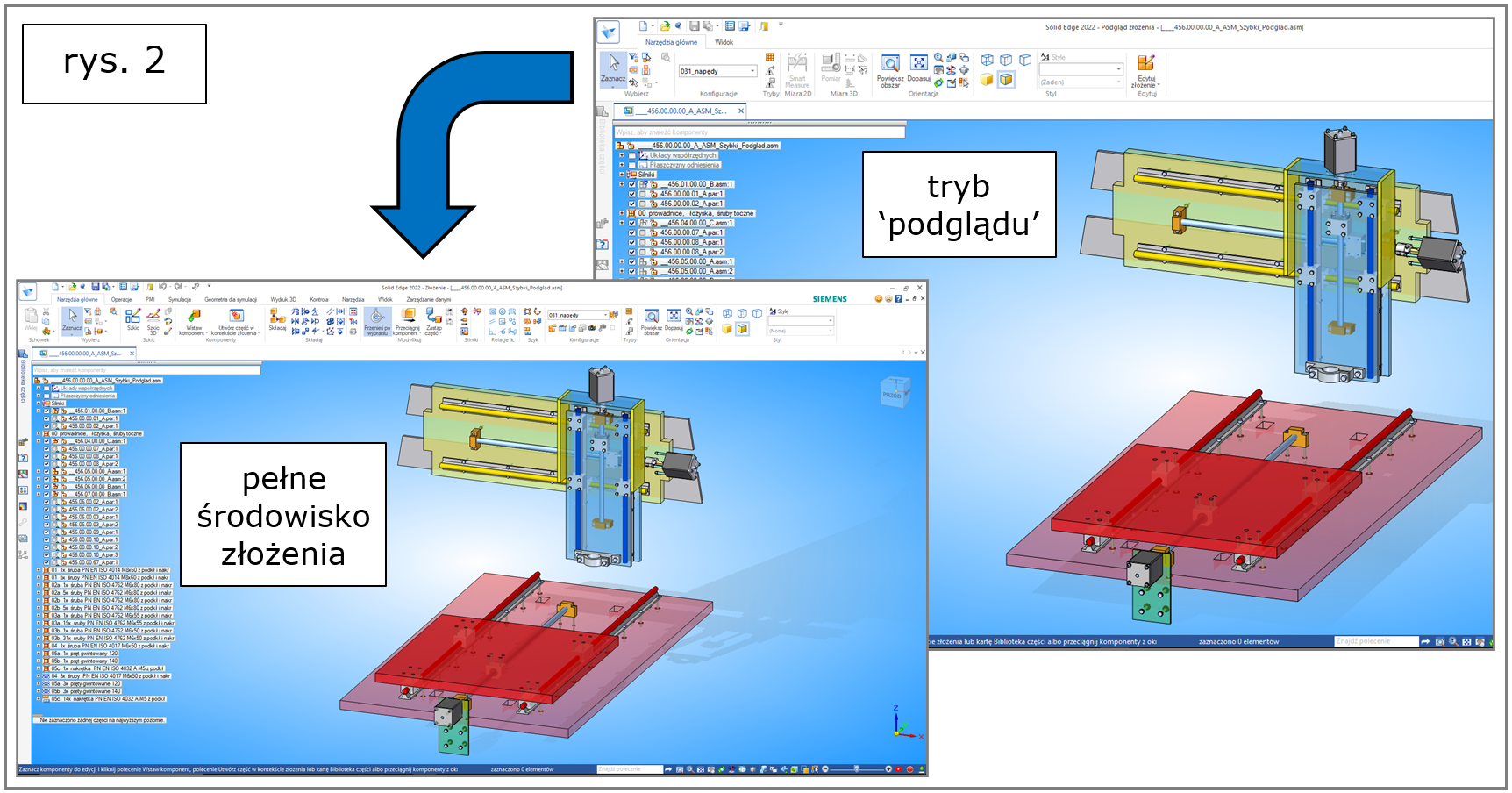
Rys. 02. Solid Edge 2022 – tryb podglądu, konfiguracje dla otwierania złożenia
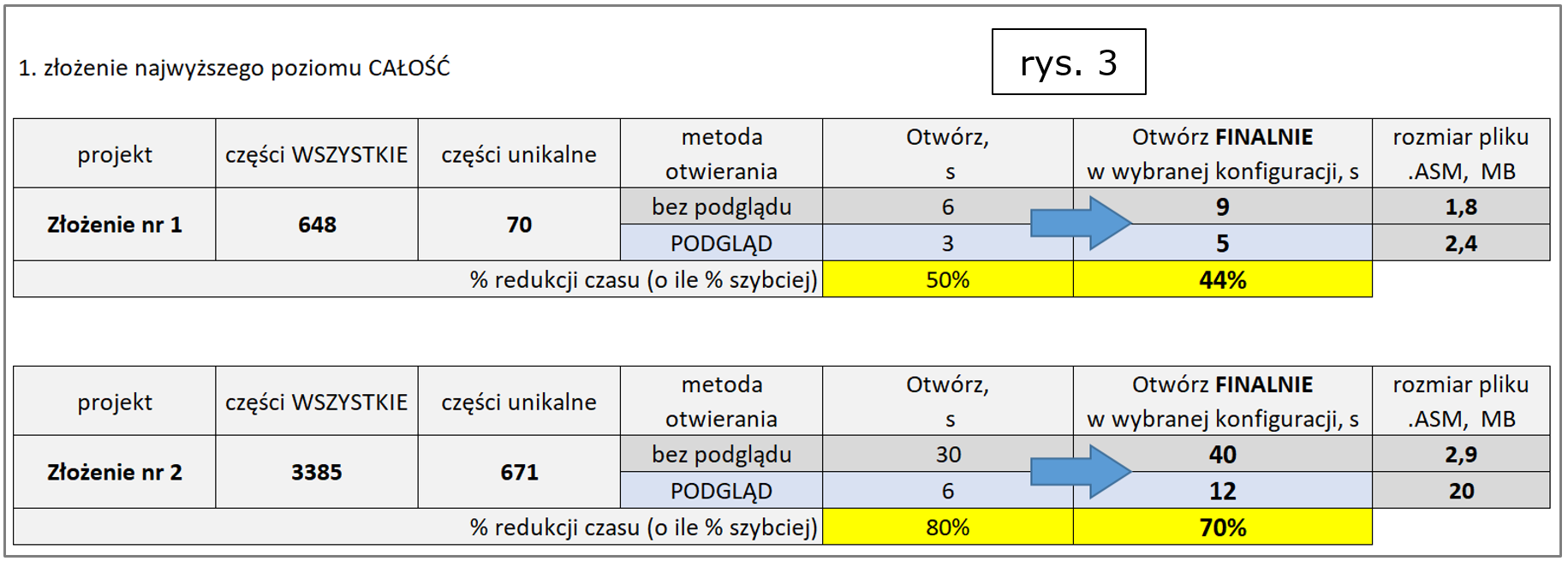
Rys. 03. Solid Edge 2022 – tryb podglądu złożeń, przyspieszenie otwierania projektów
3. Podział procesu wczytywania złożeń na etapy (z możliwością jego ukończenia na dowolnym z nich)
SOLID EDGE 2022 wyraźnie przedstawia konstruktorom poszczególne etapy swojej pracy podczas otwierania złożeń. Ma to szczególne znaczenie zwłaszcza w przypadku dużych zespołów (np. kilka tysięcy wszystkich komponentów / i więcej) oraz w warunkach pracy sieciowej.
Są to następujące po osobie etapy (rys. 4):
- wczytywanie komponentów złożenia do systemu (rys. 4a),
- aktualizacja ich geometrii, w przypadku ew. zmian w projekcie (rys. 4b),
- wizualizacja / wyświetlenie składników zespołu (rys. 4c).
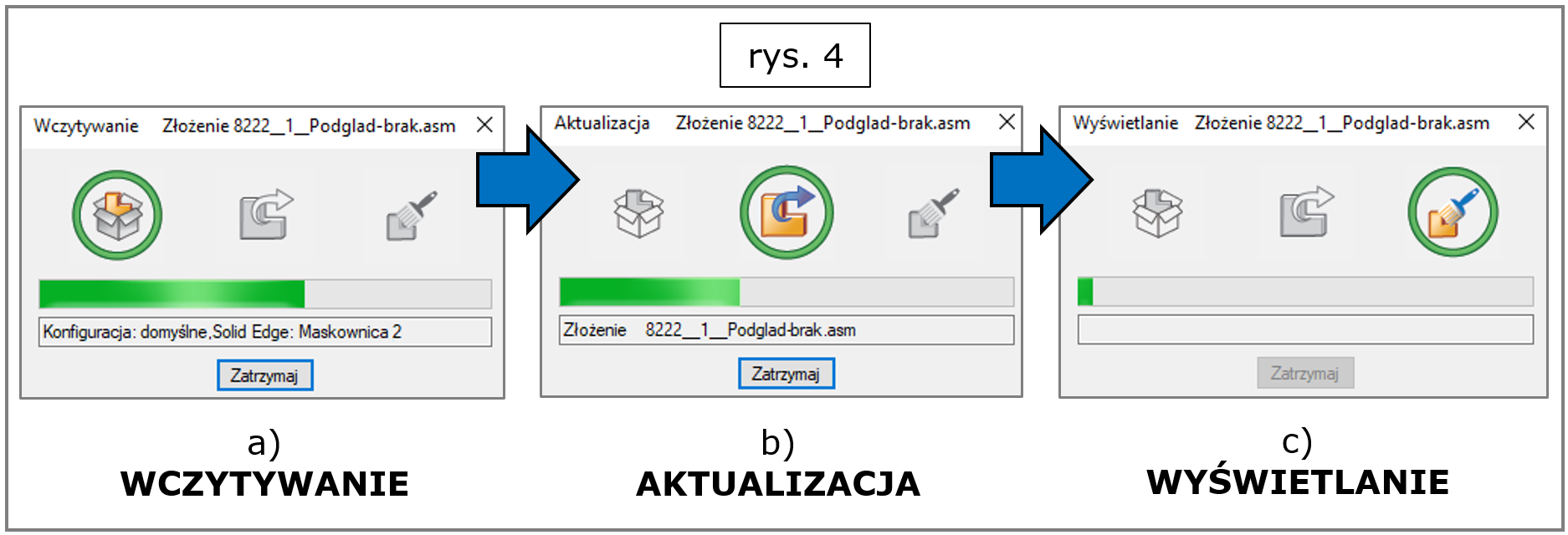
Rys. 04. Solid Edge 2022 – podział procesu otwierania złożenia na etapy
Jak wspomniano, informacje te są ważne zwłaszcza dla dużych projektów. Dzięki temu można łatwo sprawdzić, czy (np. podczas rozbudowanych zadań wczytywania projektów ‘po sieci’) zadanie to nie zostało zawieszone przez program / system operacyjny, czy nie pojawił się ‘zator sieciowy’, itd. (czyli, czy zadanie to jest w ogóle realizowane). Fakt, że pojawiają się tu także informacje dotyczące konkretnego etapu realizacji tego zadania jest dodatkową korzyścią.
Jeśli proces otwierania złożenia staje się czasochłonny / trwa zbyt długo (z powyższych lub innych przyczyn), konstruktor może to zadanie przerwać w dowolnej chwili. Wówczas SOLID EDGE 2022 otworzy to złożenie z tyloma komponentami (i w takim stanie), ile można było wczytać do chwili przerwania ww. procesu.
Uprzednio, długotrwałe zadania wczytywania dużych złożeń (tj. sytuacje, gdy – czasem niesłusznie – założono, że proces ten uległ zawieszeniu) kończono w dość radykalny sposób, czyli w stylu ‘Menedżer zadań / … / Zakończ zadanie’. Bywało, że niepotrzebnie, a i tak prowadziło to do ponownego rozpoczęcia prowadzonych czynności.
Użytkownik SOLID EDGE 2022 ma więc pełen obraz przebiegu procesu otwierania dużych projektów – z opcją jego przerwania na wybranym etapie i z możliwością skorzystania z tych zasobów złożenia, które do danej chwili zostały przygotowane (jak na rys. 5, gdzie przedstawiono duży projekt zestawu urządzeń elektrycznych).
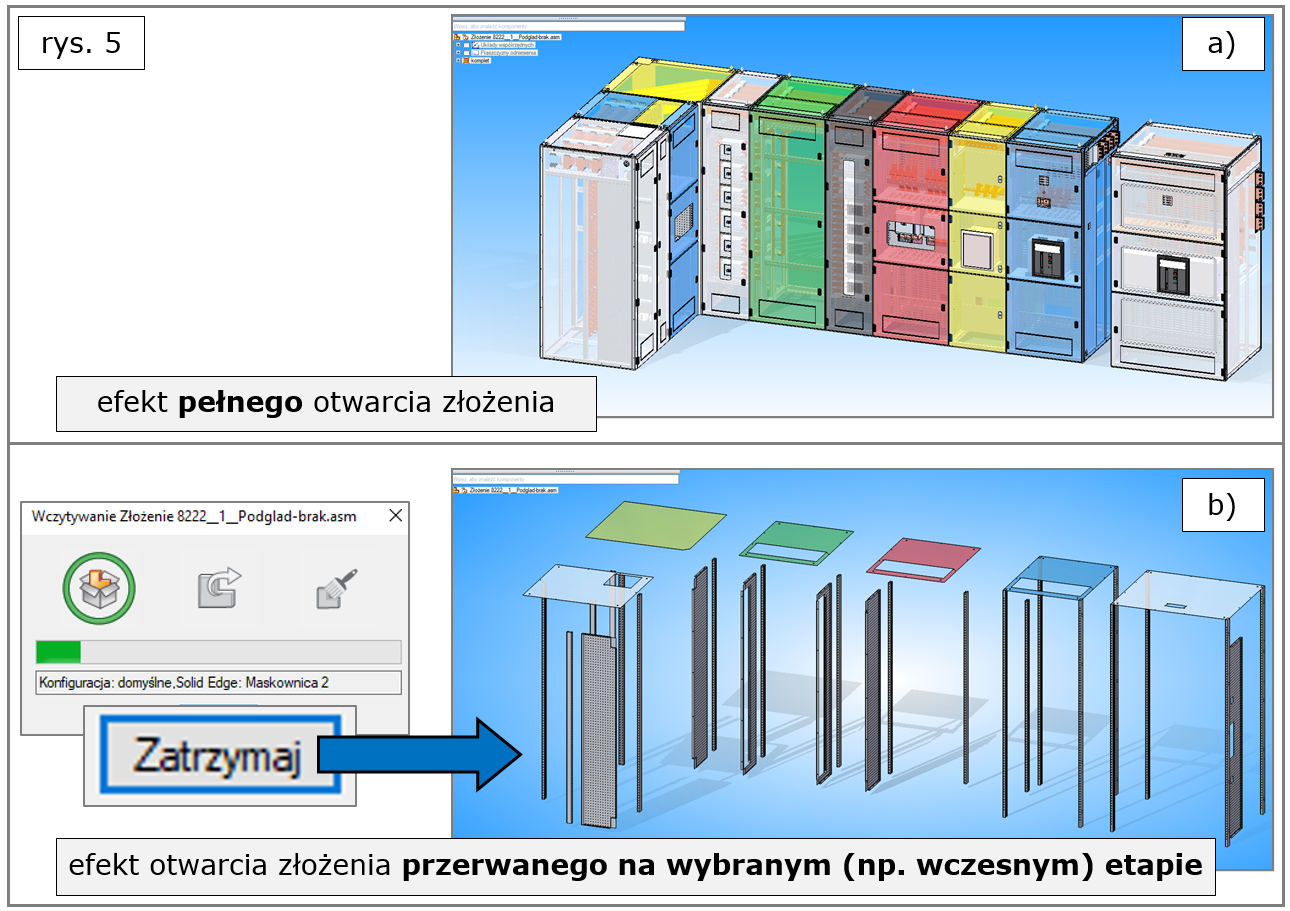
Rys. 05. Solid Edge 2022 – wczytanie fragmentu złożenia po celowym przerwaniu jego otwierania
4. Blokowanie występowania komponentów złożenia
SOLID EDGE przez większość swoich dotychczasowych generacji (naturalnie wraz z obecną) umożliwia tzw. blokowanie operacji w modelach części, czyli zarządzanie faktem ich wykonania („JEST” vs. „BRAK”). Przykładem może być sterowanie obecnością wybranych otworów, faz, zaokrągleń itd., realizowane m.in.:
- w sposób manualny (przez doraźne wskazanie projektanta w ‘drzewie modelu części’, rys. 6),
- poprzez tzw. zmienną blokowania umieszczoną w ‘tabeli zmiennych’, umożli-wiającą logiczne połączenie wybranych zdarzeń (szczególnie cenne w trybie warunkowym np. jeżeli X, wówczas Y / jeśli nie X, wówczas Z, itd.),
- przez połączenie ww. zmiennej blokowania z ‘pulpitem sterowniczym’ w bazie danych, np. pliku MS EXCEL, prowadzące wręcz do zautomatyzowania tworzenia i zmiany postaci konstrukcyjnej wyrobu (rys. 7).
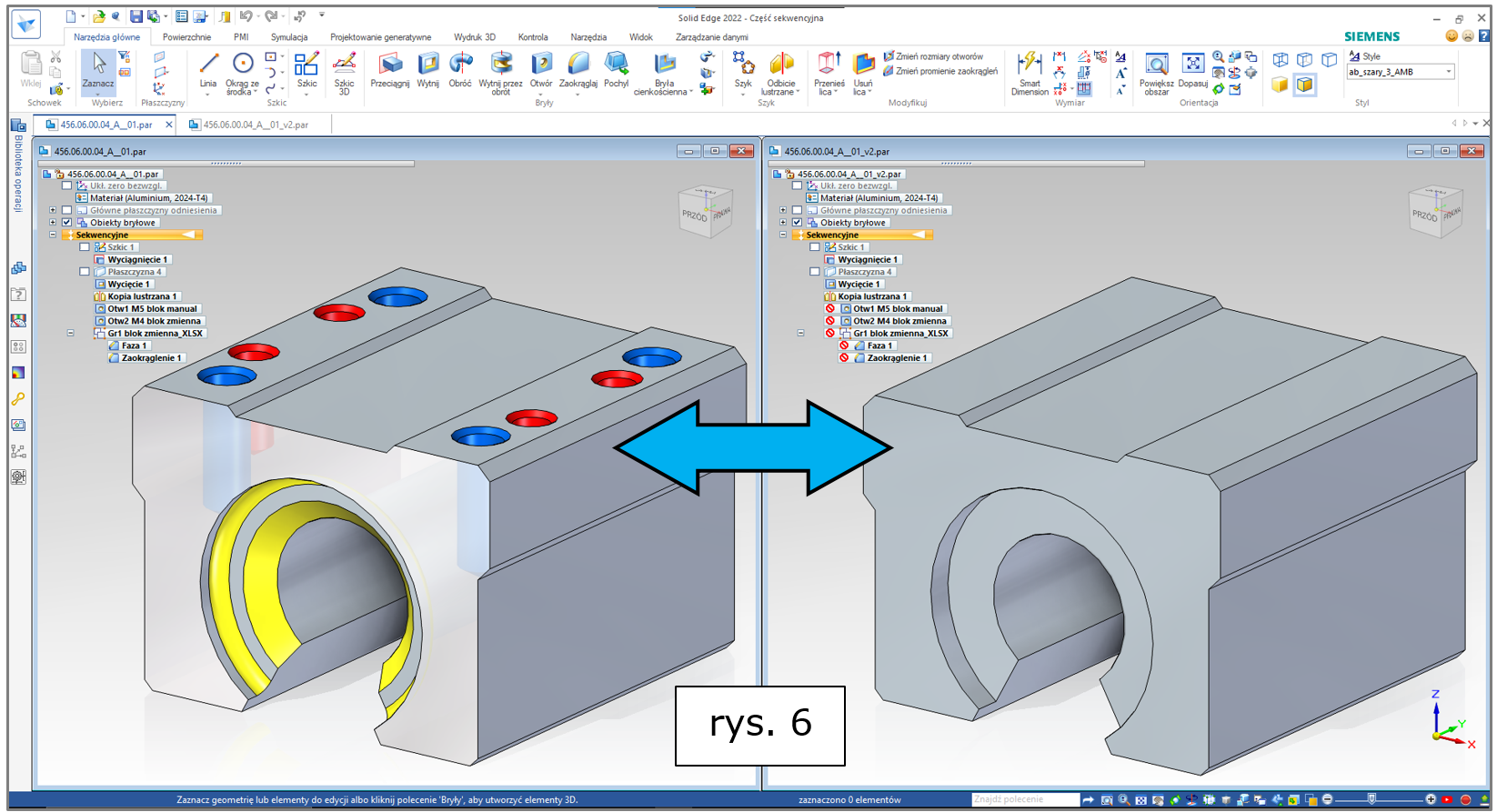
Rys. 06. Solid Edge 2022 – blokowanie operacji w pliku części
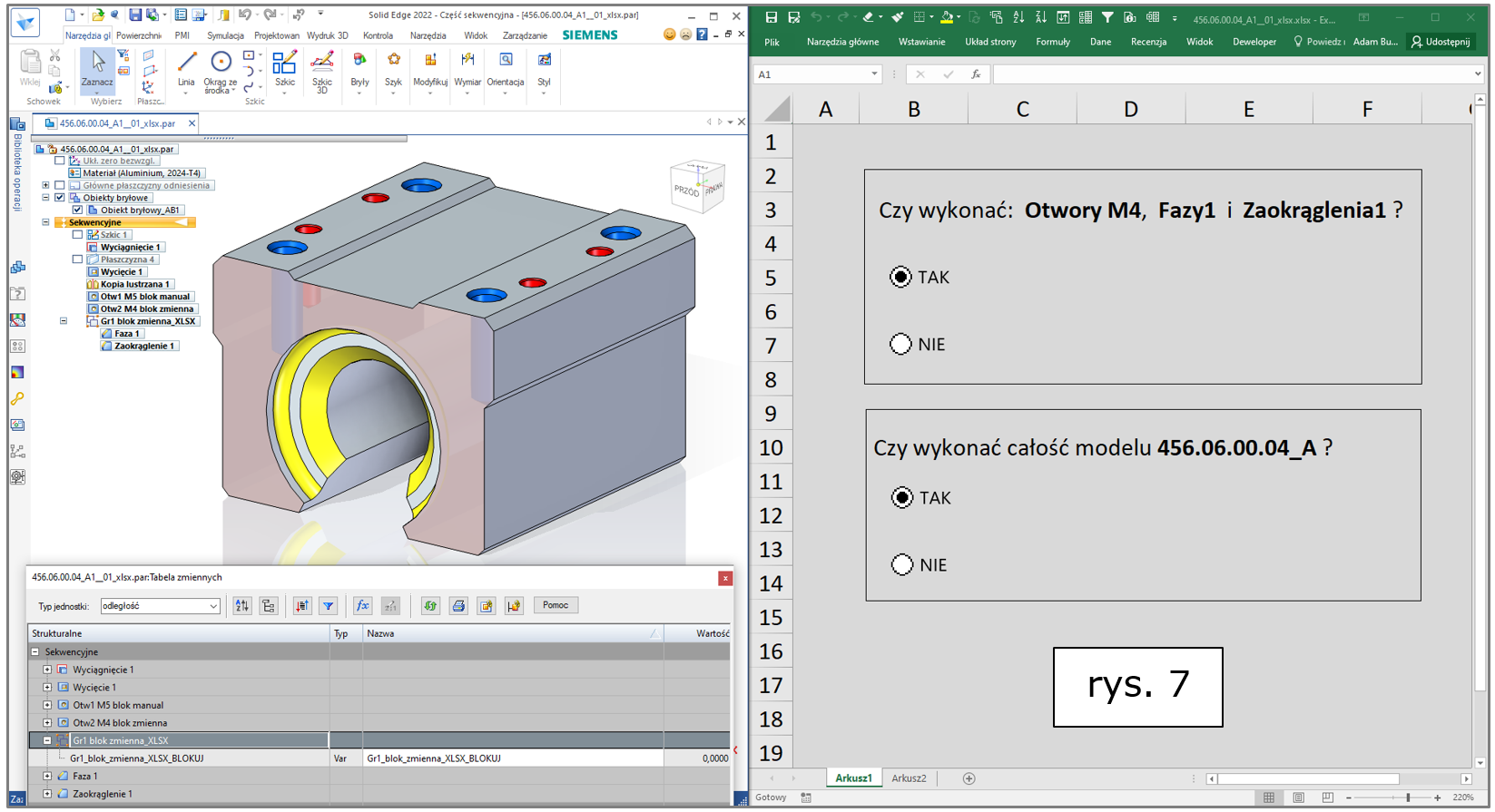
Rys. 07. Solid Edge 2022 – blokowanie operacji w pliku części, wsparcie MS EXCEL XLSX
SOLID EDGE 2022, na prośbę wielu użytkowników, umożliwia teraz analogiczne blokowanie składników złożeń (wyrażenie logiczne „JEST” vs. „BRAK”), i co ważne:
- funkcjonalność ta może być stosowana dla różnorodnych komponentów zespołów, czyli zarówno w przypadku podzłożeń, jak i poszczególnych indywidualnych części (rys. 8, 9, 10),
- jeżeli komponent ‘A’ występuje wielokrotnie (posiada ‘N’ wystąpień), wówczas zablokowanie wybranego / wybranych z nich nie wpływa na obecność jego pozostałych wystąpień (może, ale nie musi); są to zdarzenia niezależne, więc zablokowanie wskazanych modeli łożysk liniowych (z właściwymi śrubami) w sprecyzowanych lokalizacjach projektu wrzeciona frezarki – nie wpływa na obecność pozostałych łożysk (i śrub) tego samego typu (rys. 8),
- sposób postępowania oraz symbolika w ‘drzewie złożenia’ są tu analogiczne, jak w przypadku ww. modelowania części (rys. 9, warto porównać z rys. 6),
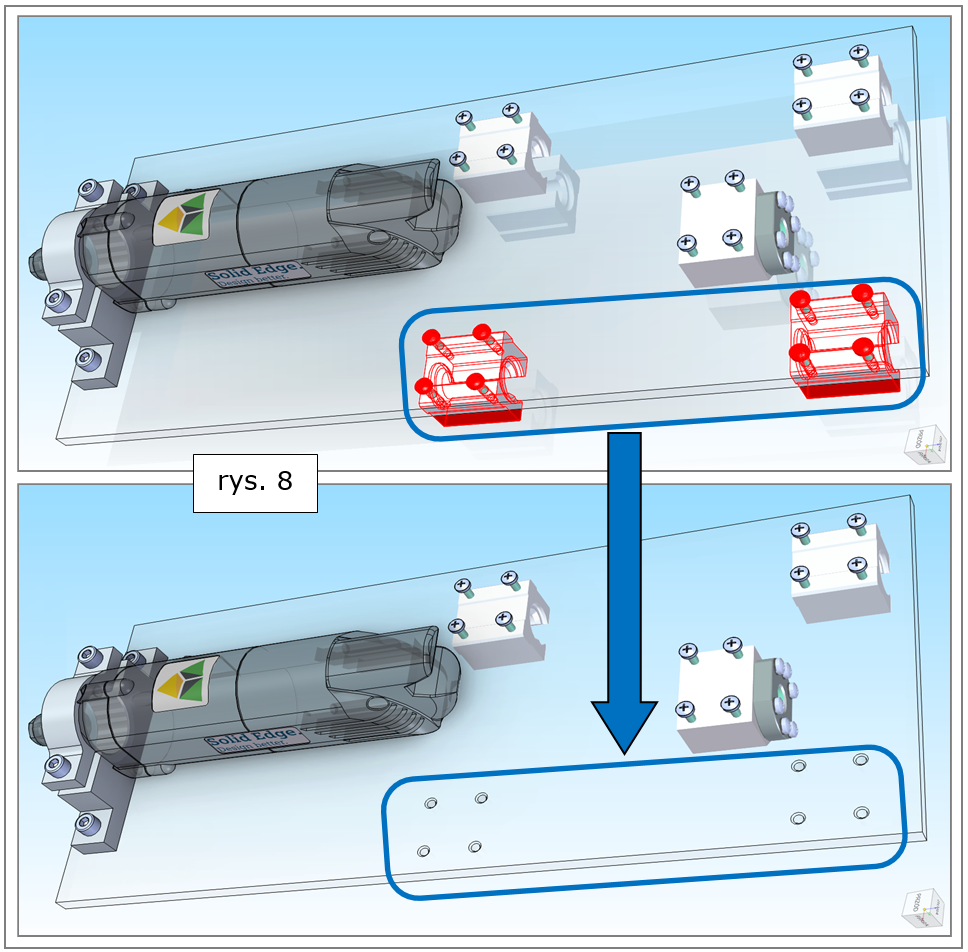
Rys. 08. Solid Edge 2022 – blokowanie komponentów złożeń
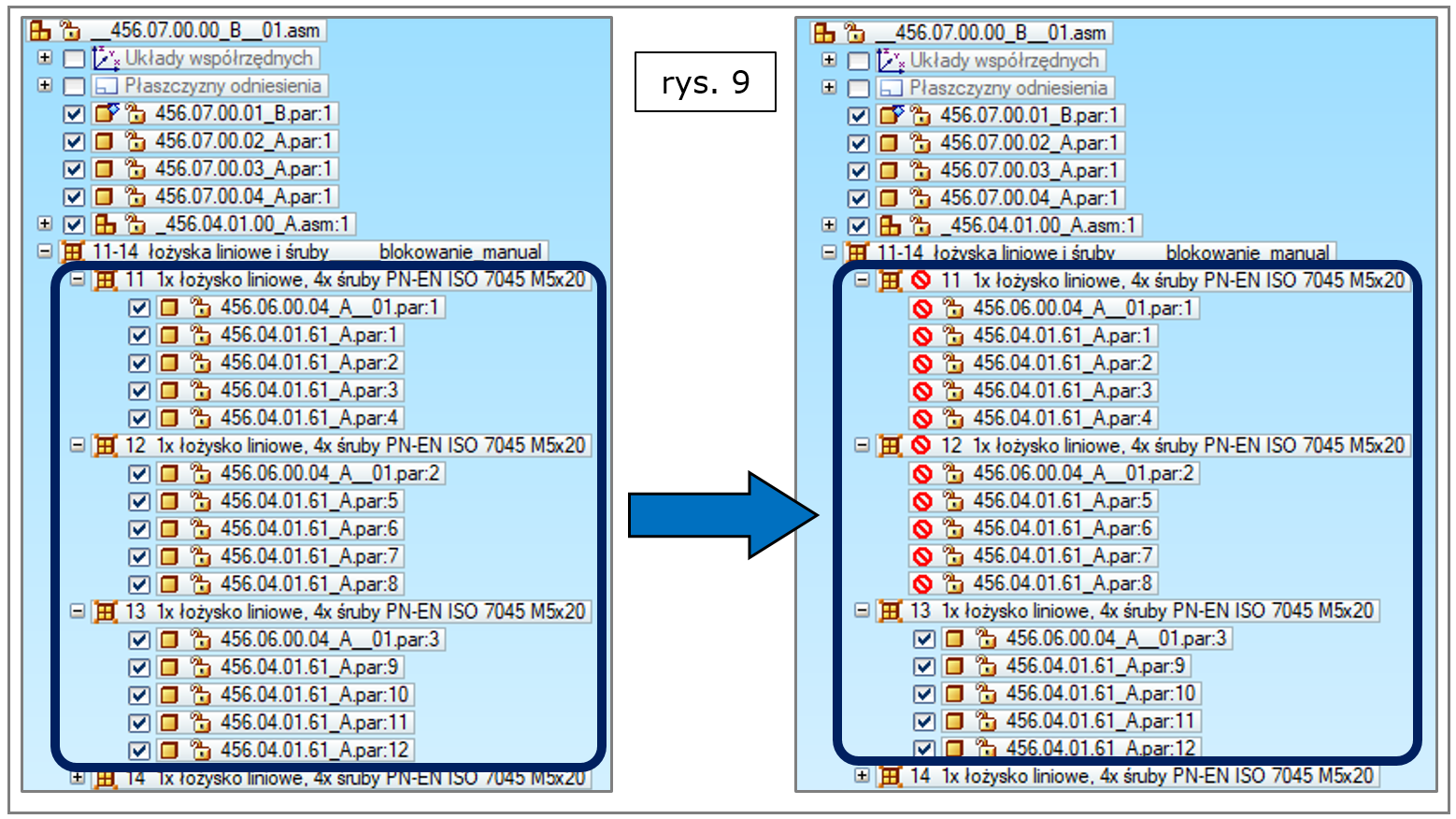
Rys. 09. Solid Edge 2022 – blokowanie komponentów złożeń, drzewo Pathfinder projektu
- stosowanie zmiennych blokowania (i wyrażeń przyczynowo-skutkowych) znacznie rozszerza nowe możliwości projektanta; przykładowo, zablokowanie obecności narzędzia skrawającego w projekcie wrzeciona frezarki – może automatycznie blokować obecność wszystkich komponentów mocujących to narzędzie do płyty (korpusy i śruby); dodatkowo, zablokowanie nakrętki śruby tocznej napędu – może teraz skutkować samoczynnym i oczekiwanym za-blokowaniem jej uchwytu wraz z właściwymi łącznikami gwintowymi (rys. 10),
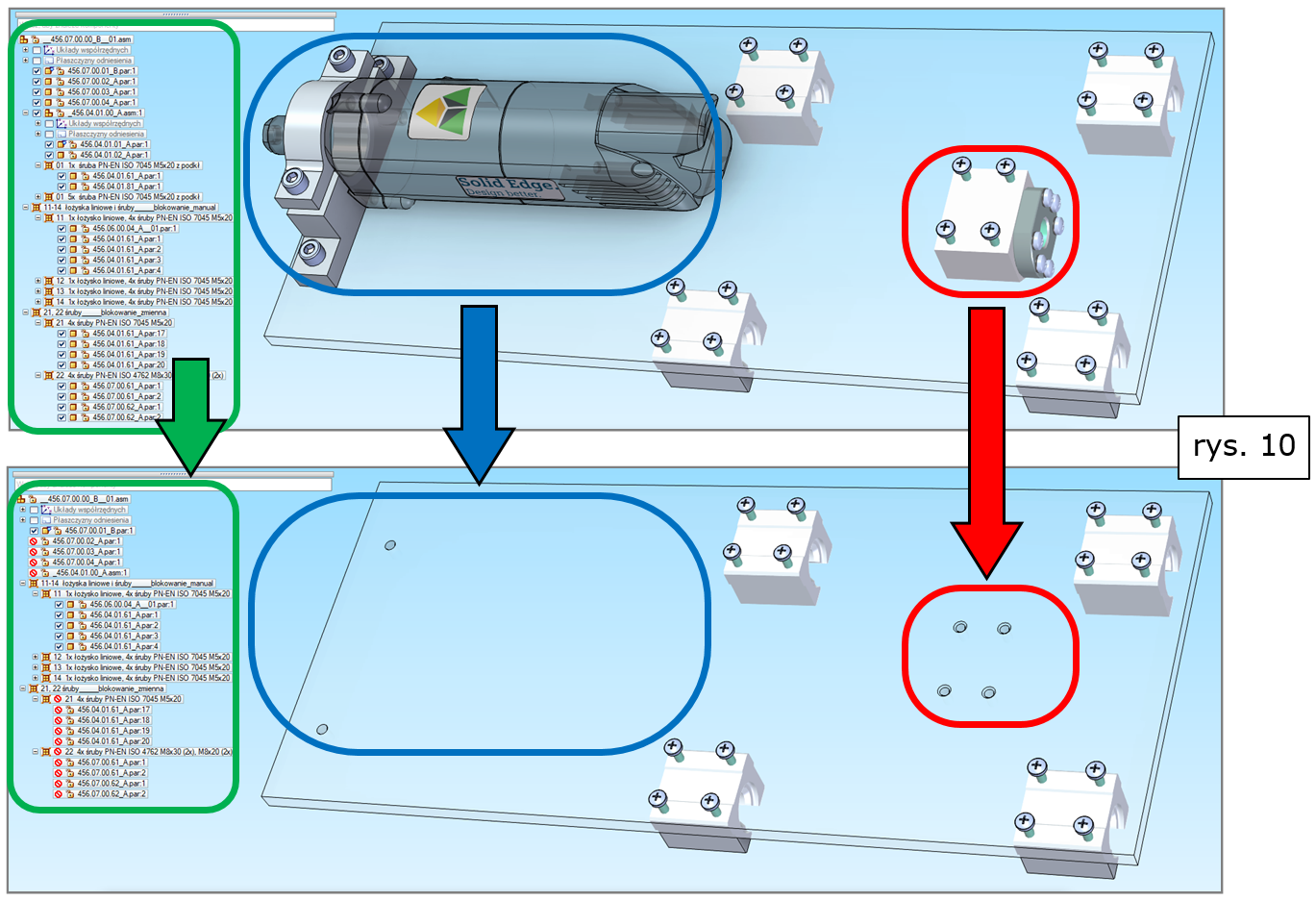
Rys. 10. Solid Edge 2022 – blokowanie komponentów złożeń, zależności
- spostrzeżenie, iż zastosowanie tu ‘pulpitów sterowniczych’ (np. z poziomu bazy danych EXCEL .XLSX) umożliwia zwiększenie automatyzacji w projekcie do niespotykanego dotąd w SOLID EDGE poziomu – jest trafne i opłacalne,
- przykładowo, na rys. 11 przedstawiono projekt, gdzie konstruktor z poziomu pliku .XLSX steruje m.in. następującymi cechami złożenia:
- liczba i lokalizacja łożysk liniowych (+ niezbędne elementy montażowe):
„wszystkie 4” / „tylko 2 prawe” / „tylko 2 lewe” / „BRAK”, (zmieniono z „wszystkie 4” na „tylko 2 prawe” - obecność nakrętki tocznej napędu (+ elem. montażowe): „JEST” / „BRAK”, (pozostawiono w stanie wyjściowym „JEST”)
- obecność narzędzia skrawającego (+ elem. montażowe): „JEST” / „BRAK”, (zmieniono z „JEST” na „BRAK”).
- liczba i lokalizacja łożysk liniowych (+ niezbędne elementy montażowe):
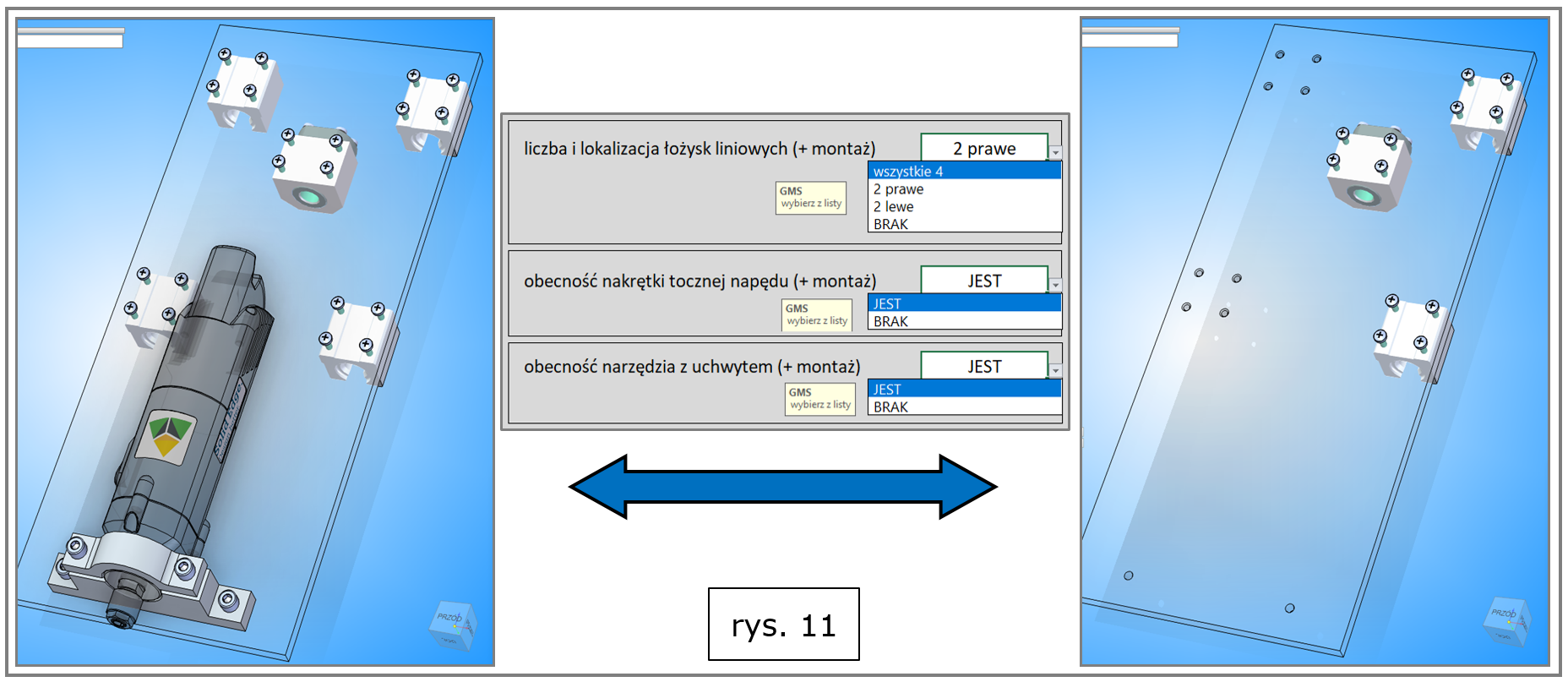
Rys. 11. Solid Edge 2022 – blokowanie komponentów złożeń, wsparcie MS EXCEL XLSX
5. Automatyzacja wstawiania komponentów we właściwych miejscach
Nowa generacja SOLID EDGE 2022 umożliwia przypisanie kompletnych (!) zestawów relacji (rodzaje i wartości) do modeli części, dla dalece posuniętego zautomatyzowania ich wstawiania do złożeń.
Przykładowo, z poziomu pliku .PAR, model łożyska liniowego może zostać ‘nauczony’, by – podczas jego montażu w złożeniu – ‘proponował’ swój szybki montaż z JEDNOCZESNYM wykorzystaniem takich relacji, jak:
- przyleganie (lico ‘górne’ z odstępem 0 mm),
- współosiowość nr 1 (wybrany otwór ‘pod śrubę’),
- współosiowość nr 2 (otwór leżący ‘po przekątnej’ względem powyższego).
Powyższy zbiór relacji zostaje tu nazwany w sposób dlań charakterystyczny, np. „łożysko liniowe” (rys. 12).
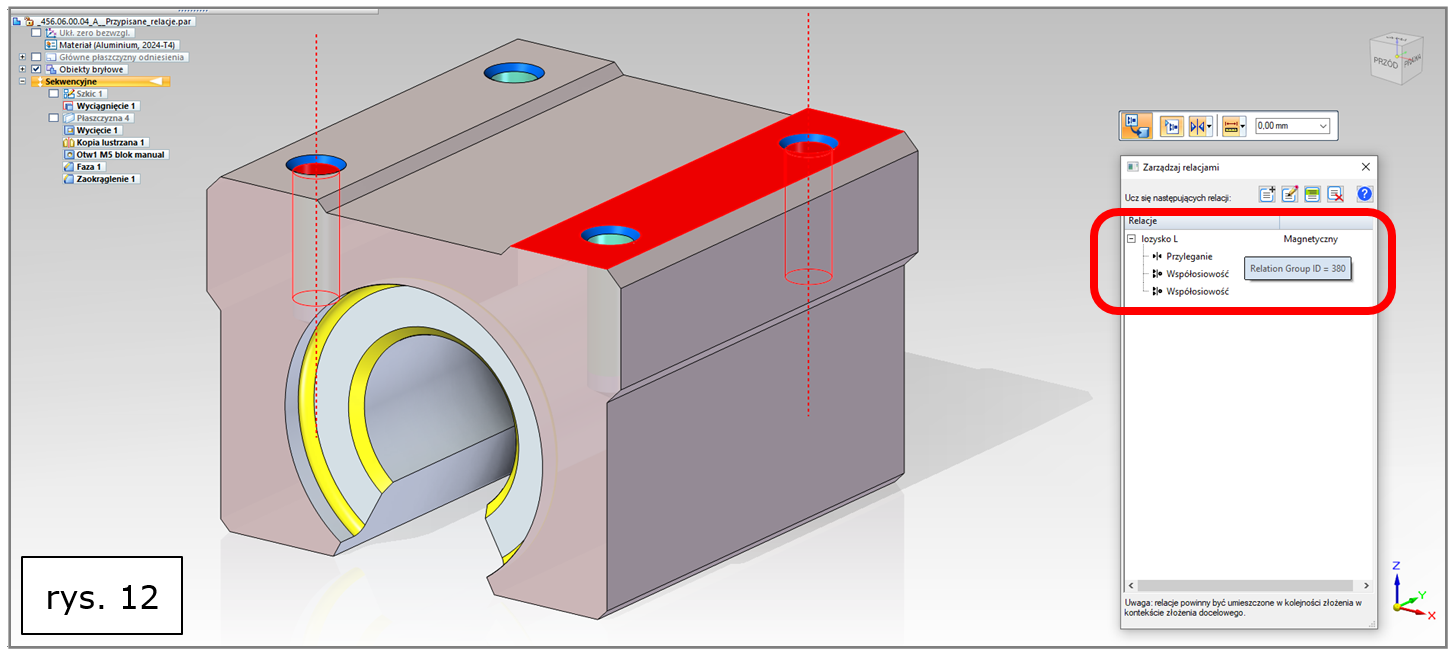
Rys. 12. Solid Edge 2022 – przypisz zapamiętane relacje – łożysko liniowe
Następnie, z myślą o radykalnym przyspieszeniu montażu ww. łożyska (w odpowiedniej liczbie egzemplarzy) np. z płytą wrzeciona, ów model płyty także należy ‘nauczyć’ analogicznych relacji (we właściwych miejscach i z identyczną nazwą – rys. 13).
Uwagę zwraca tu fakt, iż model płyty, poza ww. zestawem relacji „łożysko liniowe” został także ‘nauczony’ takich zestawów, jak m.in. „śruba M5”, „nakrętka toczna”, „montaż korpusu”, itd. Oznacza to, iż model płyty – poprzez swoje ‘wyedukowanie’ – został przygotowany do błyskawicznego połączenia z nim wielu różnych komponentów złożenia, także w przypadku konieczności ich wielokrotnego wstawienia, np. 4. łożysk liniowych, 20. śrub M5, itd.
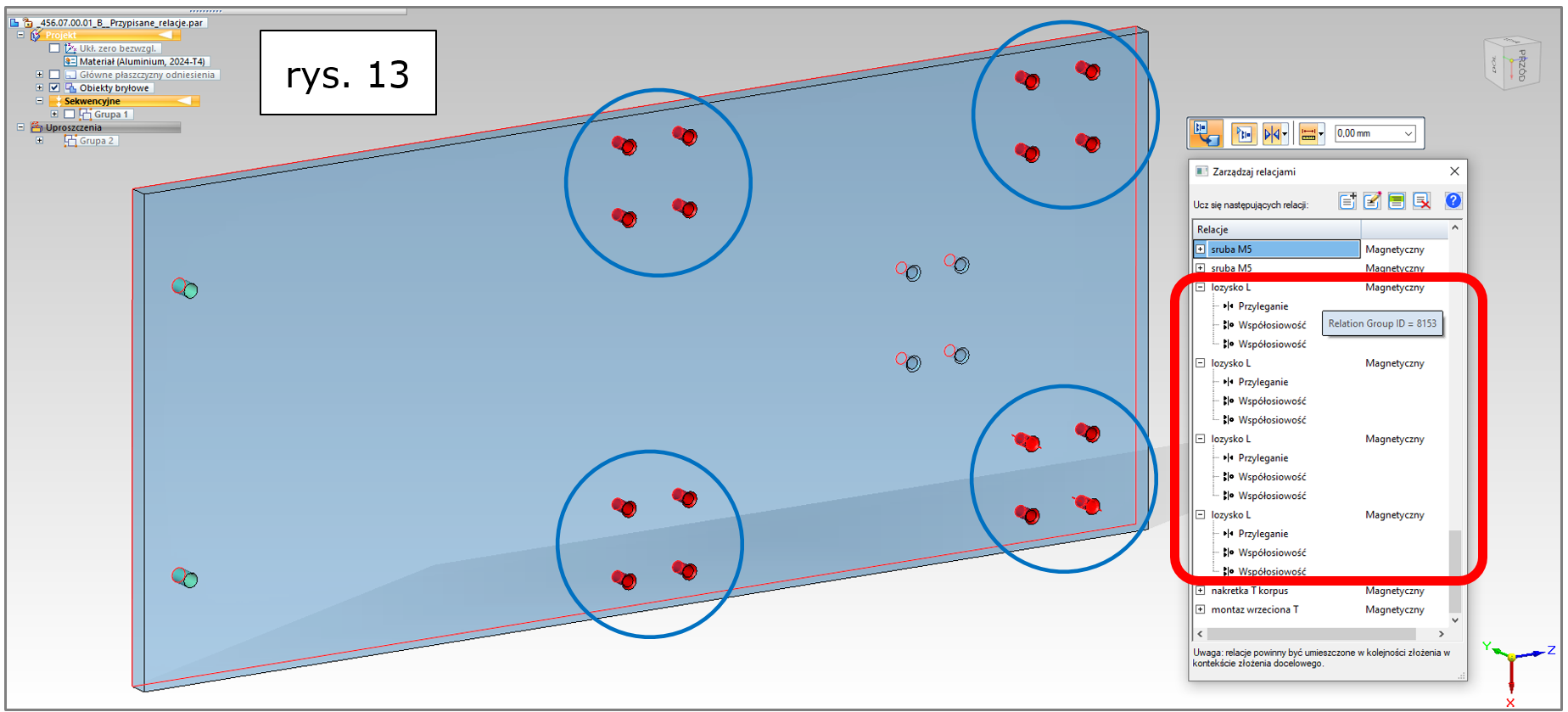
Rys. 13. Solid Edge 2022 – przypisz zapamiętane relacje – płyta wrzeciona
Po wstawieniu modelu łożyska do złożenia zawierającego model płyty, komponenty te ‘zauważają’, że oba zostały ‘nauczone’ tego samego zestawu relacji (o ww. nazwie „łożysko liniowe”) w co najmniej jednej lokalizacji. Konstruktor może wówczas podjąć m.in. następujące działania:
- wskazać na płycie konkretną lokalizację (ew. kilka wybranych lokalizacji), gdzie łożysko ma zostać ‘zamontowane’ z użyciem ww. relacji (rys. 14), co nastąpi błyskawicznie i w tylko jednym kroku (po jednym ‘kliknięciu’, zaledwie po wybraniu danego miejsca),
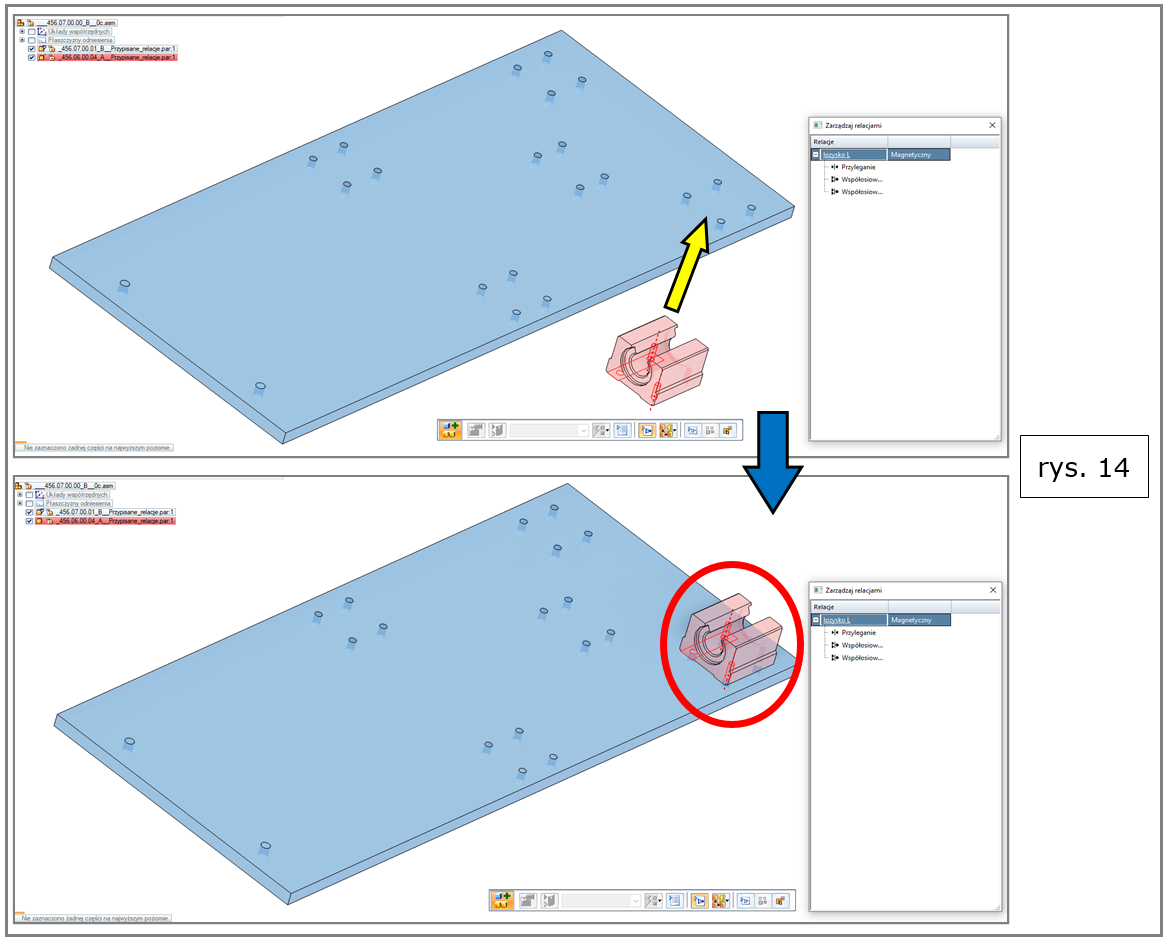
Rys. 14. Solid Edge 2022 – przypisz zapamiętane relacje – wybrana lokalizacja, lokalizacje
- można też zadeklarować, iż łożysko ma zostać umieszczone we WSZYSTKICH ‘gotowych’ na to lokalizacjach na płycie (rys. 15), co również zajdzie bardzo szybko i po zaledwie jednym ‘kliknięciu’.
Warto zwrócić uwagę, że modele części zostały przedstawione (rys. 12 oraz 13) w widoku ‘od górnej strony’, natomiast te same modele umieszczone już w środowisku złożenia (rys. 14 oraz 15) zostały uwidocznione (dla zwiększenia czytelności procesu) ‘od dolnej strony płyty’, tj. od strony, po której odbywał się montaż łożysk.
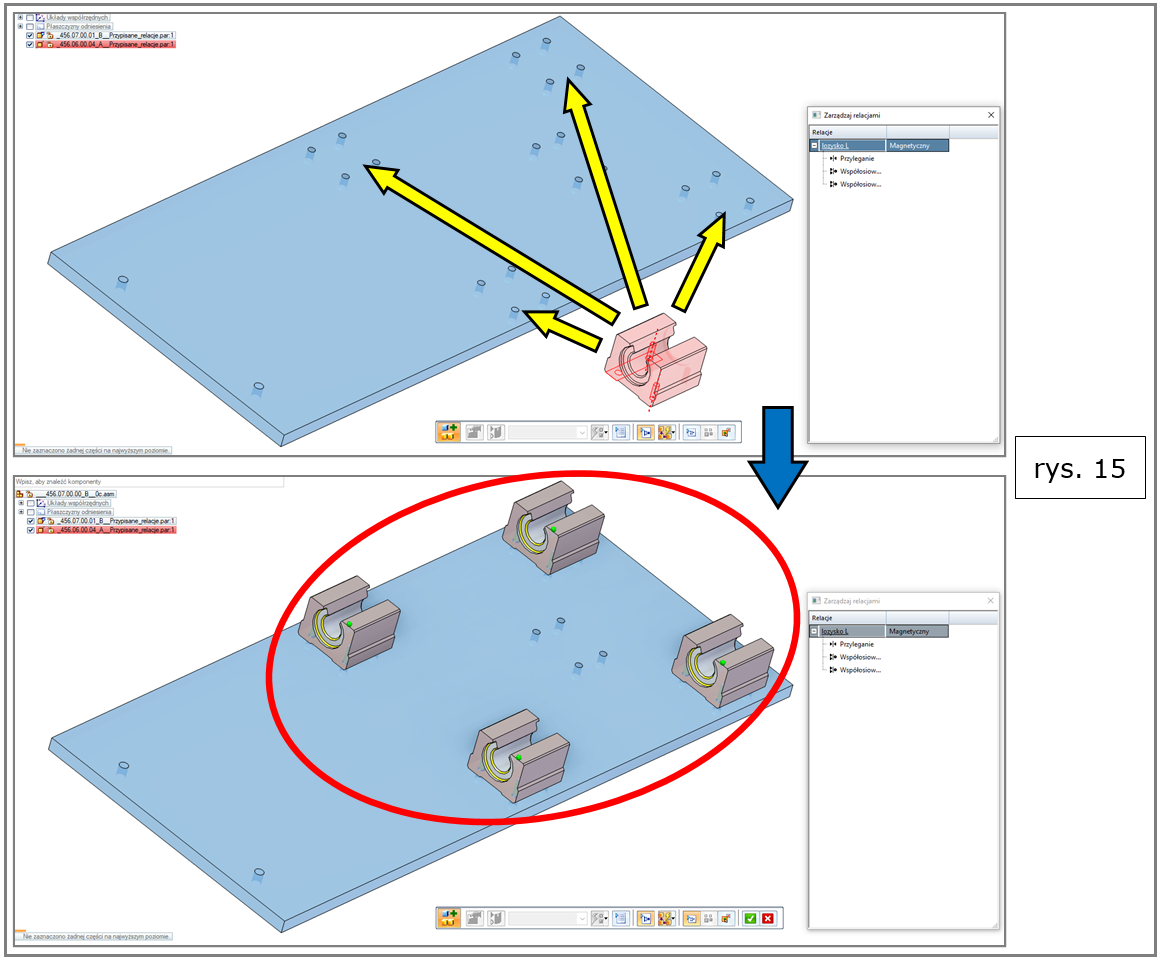
Rys. 15. Solid Edge 2022 – przypisz zapamiętane relacje – wszystkie lokalizacje
Może nasunąć się przemyślenie, iż metoda ta jest podobna do znanego polecenia ‘Zapamiętaj relacje’. Na podobieństwie jednak rzecz się kończy, ponieważ polecenie to wymagało odrębnego wskazywania miejsca wykonania każdej z zapamiętanych relacji (z powtórzeniem tych czynności dla ewentualnie nowych wystąpień montowanego komponentu). Tymczasem opisywana tu nowa funkcjonalność SOLID EDGE 2022 umożliwia utworzenie WSZYSTKICH zapamiętanych relacji we WSZYSTKICH niezbędnych miejscach, zaledwie jednym kliknięciem. Jest to wręcz ‘CADowski mat w jednym posunięciu’.
Analogicznie – ‘nauczymy’ model śruby M5 jak ma być wstawiany do projektu (np. zestawem 3 relacji o nazwie „śruba M5”, rys. 16a). Inne modele (w tym nakrętkę toczną napędu) ‘nauczymy’ tego samego zestawu relacji, z myślą o szybkim łączeniu z tą śrubą montażową (ew. wieloma jej wystąpieniami, rys. 16b). Efektem tej ‘nauki’ będzie wręcz sekundowy montaż do nakrętki tocznej WSZYSTKICH niezbędnych śrub z wykorzystaniem WSZYSTKICH tak ‘nauczonych’ relacji (rys. 16c).
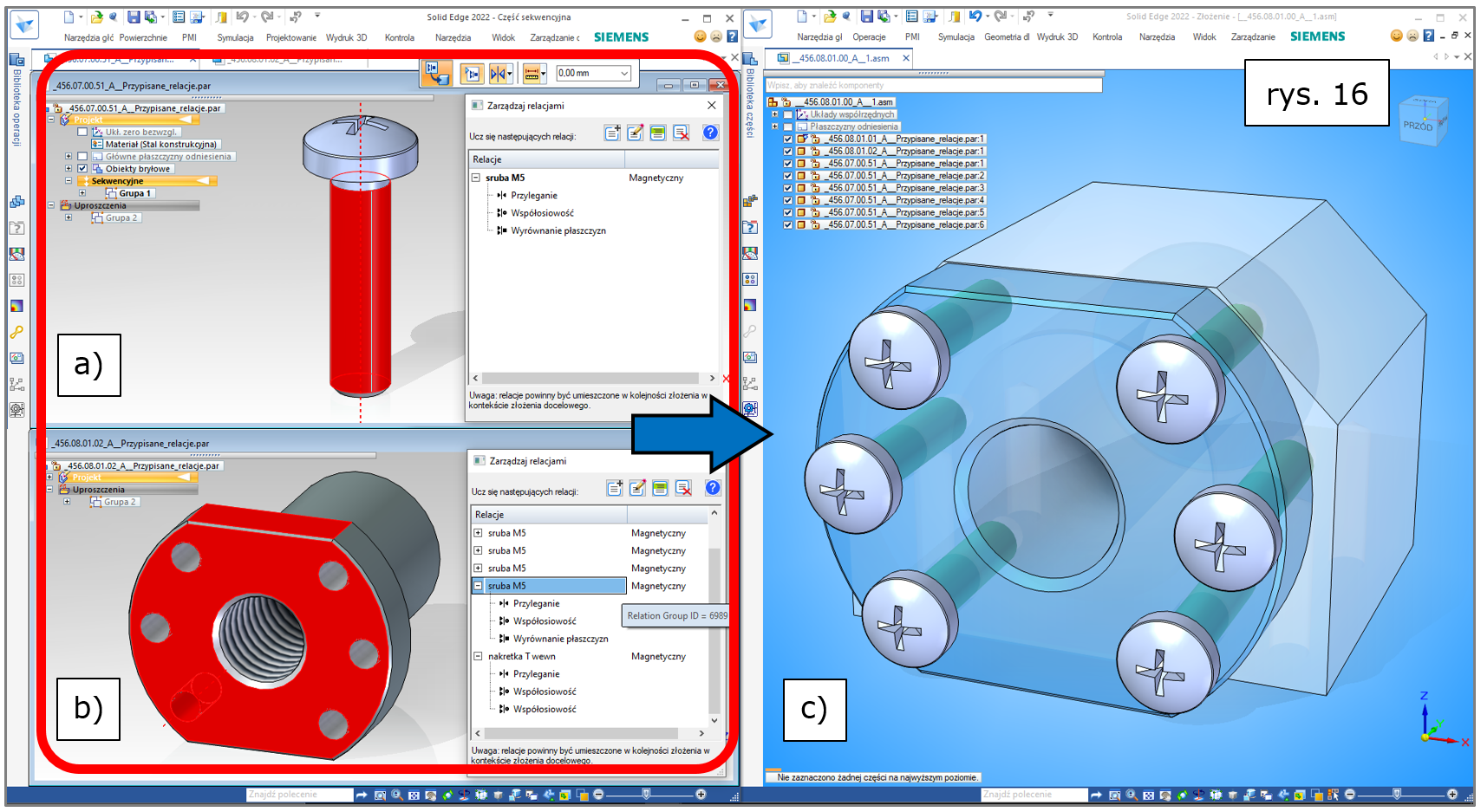
Rys. 16. Solid Edge 2022 – przypisz zapamiętane relacje – komplet nakrętki tocznej ze śrubami
Idąc dalej, można szybko stworzyć całą bibliotekę stosowanych przez siebie komponentów, odpowiednio ‘nauczonych’ wzajemnego montażu, np.:
- korpus narzędzia skrawającego ‘wie’ jak ma być zmontowany z płytą wrzeciona, a płyta ‘wie’ to samo względem korpusu efektem jest błyskawiczny montaż tych komponentów we właściwych miejscach i licznościach (rys. 17),
- narzędzie skrawające ‘wie’ jak ma być zmontowane względem swego korpusu, a ów korpus ‘wie’ to samo względem narzędzia – efekt jest błyskawiczny, jak wyżej (rys. 18), przy okazji warto zwrócić uwagę, że ów korpus ‘dużo wie’ o swoim montażu z różnymi właściwymi komponentami,
Wniosek -> czas montażu całego opisywanego złożenia (40 składników), z wykorzystaniem tak ‘nauczonych’ komponentów można obecnie liczyć w sekundach (kilkanaście sekund, w porównaniu do kilku minut bez tych rozwiązań, rys. 19), a korzyści te można także przenieść do innych projektów.
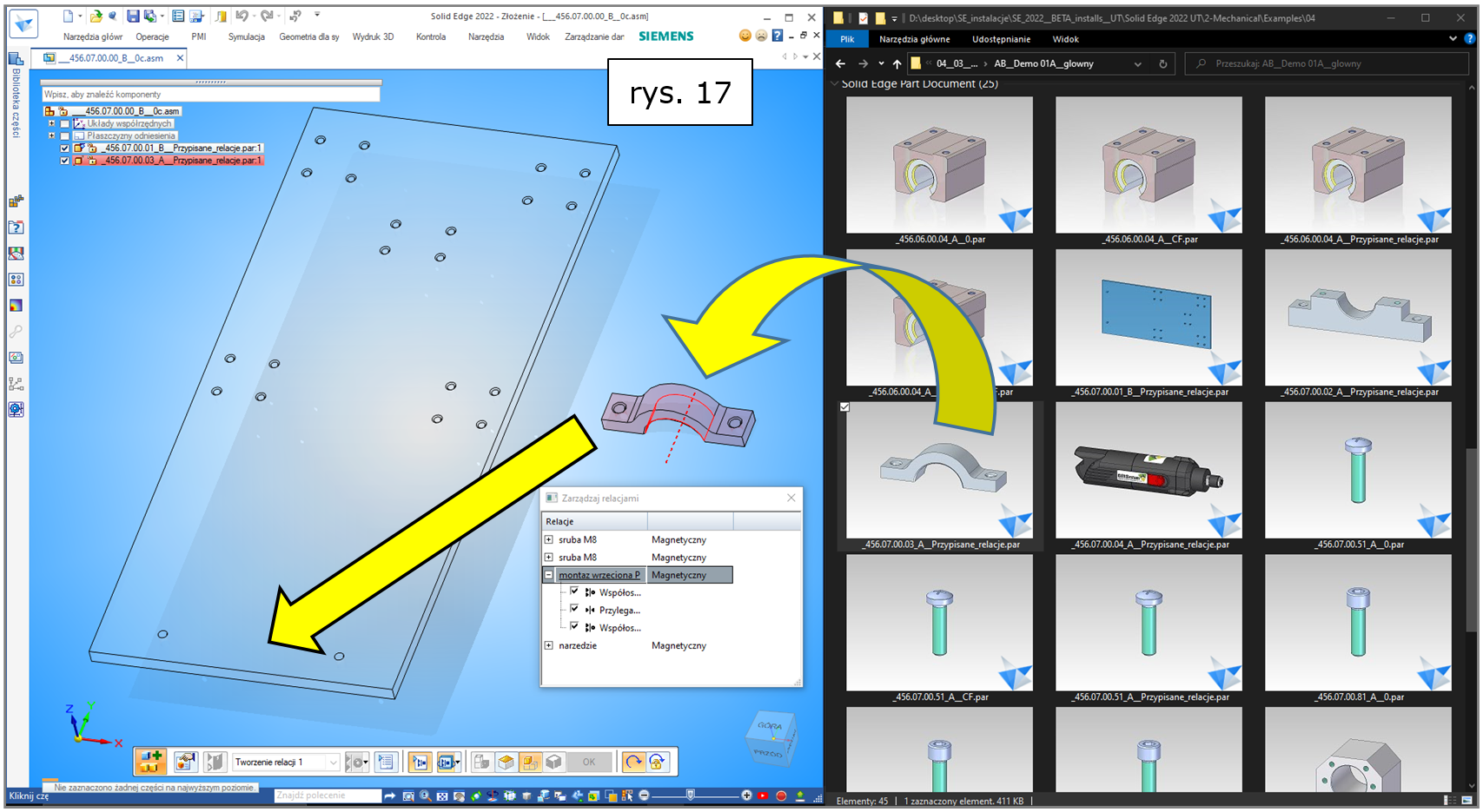
Rys. 17. Solid Edge 2022 – przypisz zapamiętane relacje – korpus i płyta
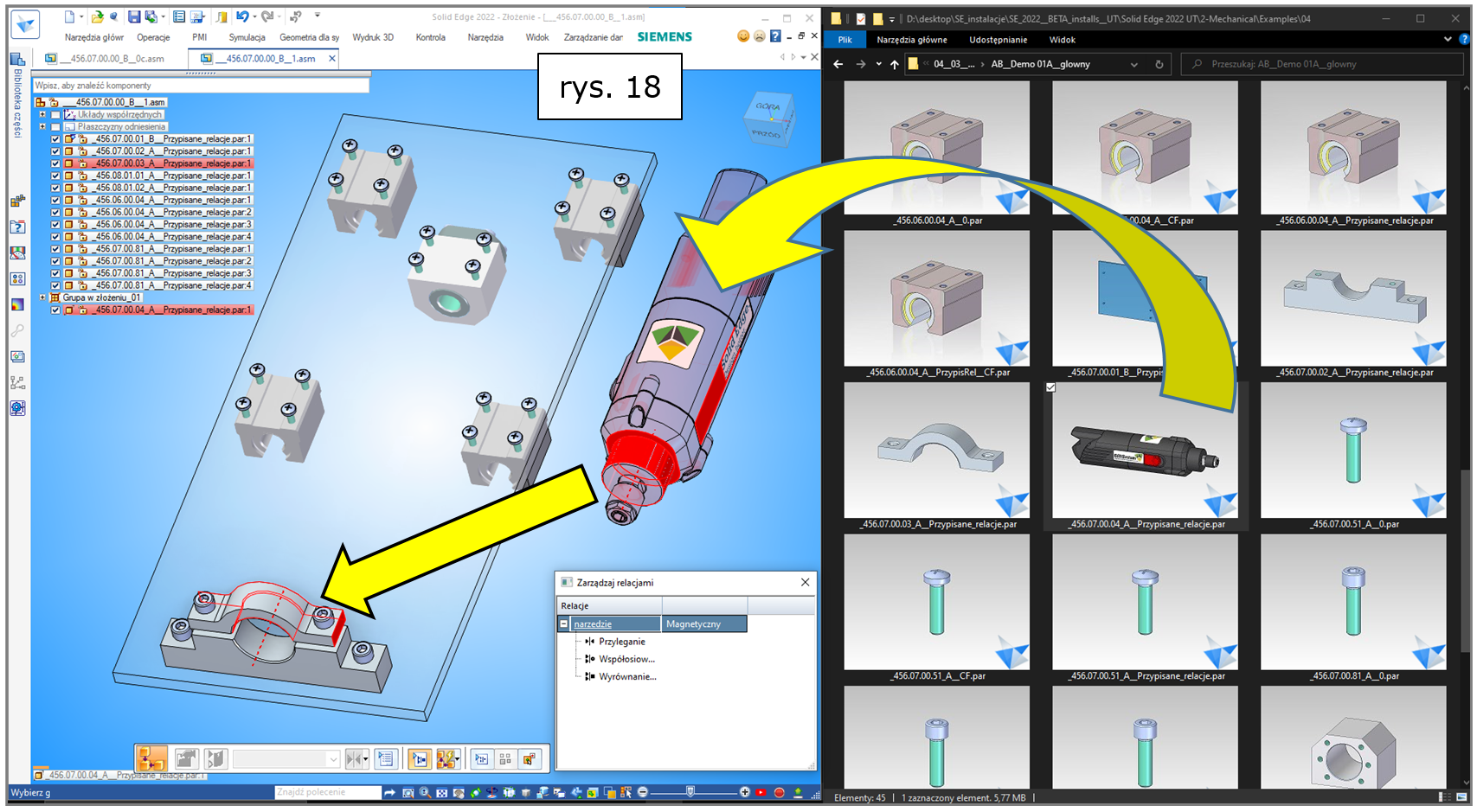
Rys. 18. Solid Edge 2022 – przypisz zapamiętane relacje – narzędzie i korpus
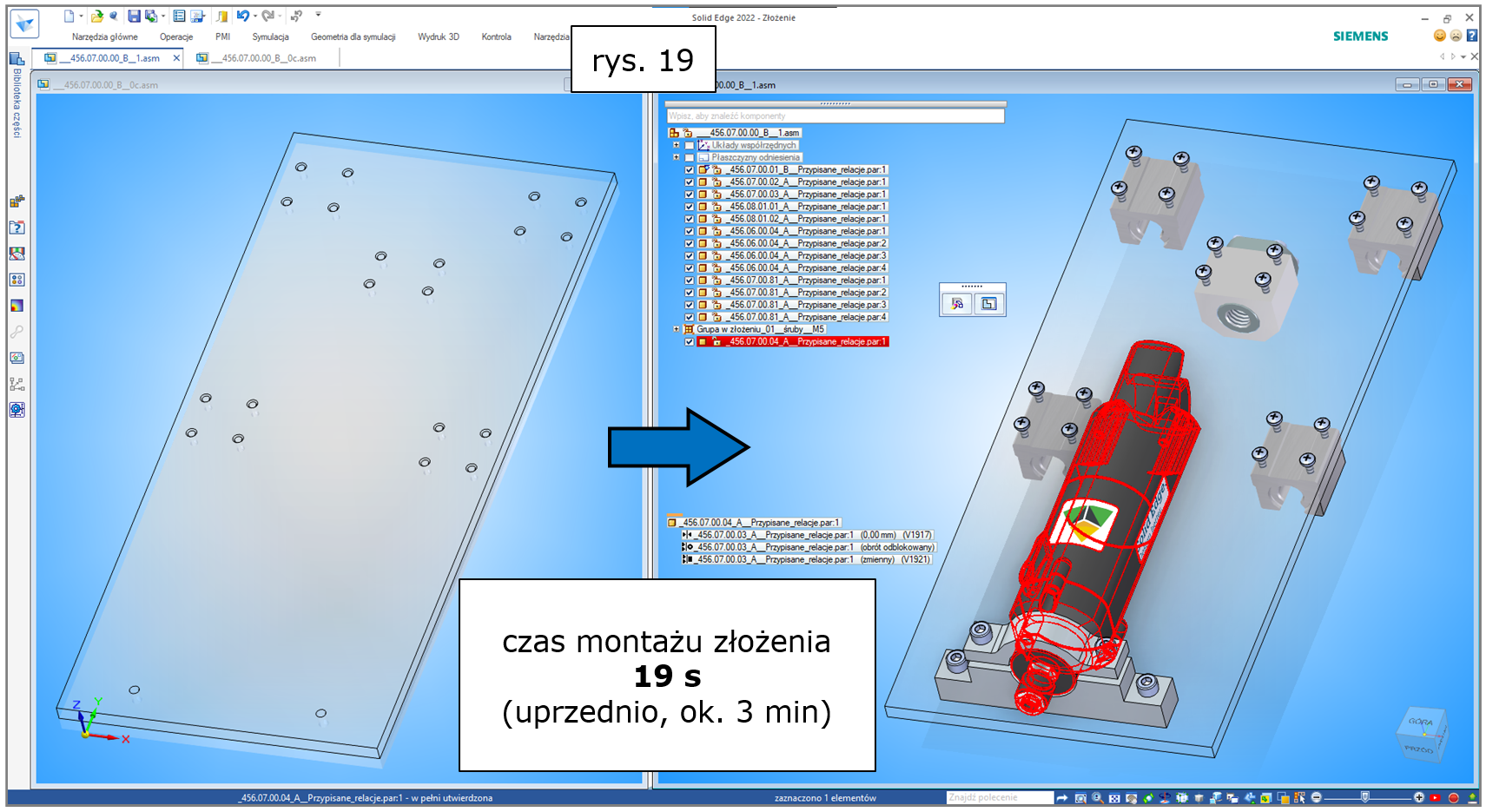
Rys. 19. Solid Edge 2022 – przypisz zapamiętane relacje – radykalne przyspieszenie
To nie wszystko.
Opisywana nowa funkcjonalność umożliwia także zarządzanie biegunowością położenia. Przykładem może być wybieranie strony, po której ma nastąpić montaż wstawianego komponentu – czy będzie on umieszczony powyżej obiektu docelowego, czy też poniżej.
Zilustrować to można przez montaż modułowych obiektów powtarzalnych, do których należą przecież klocki (z oferty popularnego producenta i nie tylko). Model klocka (tutaj 2×2) można doposażyć w odpowiedni zestaw relacji i to w dwóch wariantach, gdzie każdy z nich umożliwi jego błyskawiczny montaż (odpowiednio) powyżej (rys. 20a) lub poniżej klocka już obecnego w zespole (rys. 20b).
Efekt budowania tego zespołu (rys. 21) jest równie szybki, łatwy do uzyskania i wielowariantowy, jak w przypadku ‘fizycznego’ montażu klocków tego typu 🙂 Warto zwrócić uwagę, że widnieje tu też klocek 4×2, w przypadku którego zbiór możliwych położeń ‘montażowych’ jest znacząco większy, niż w przypadku klocka 2×2.
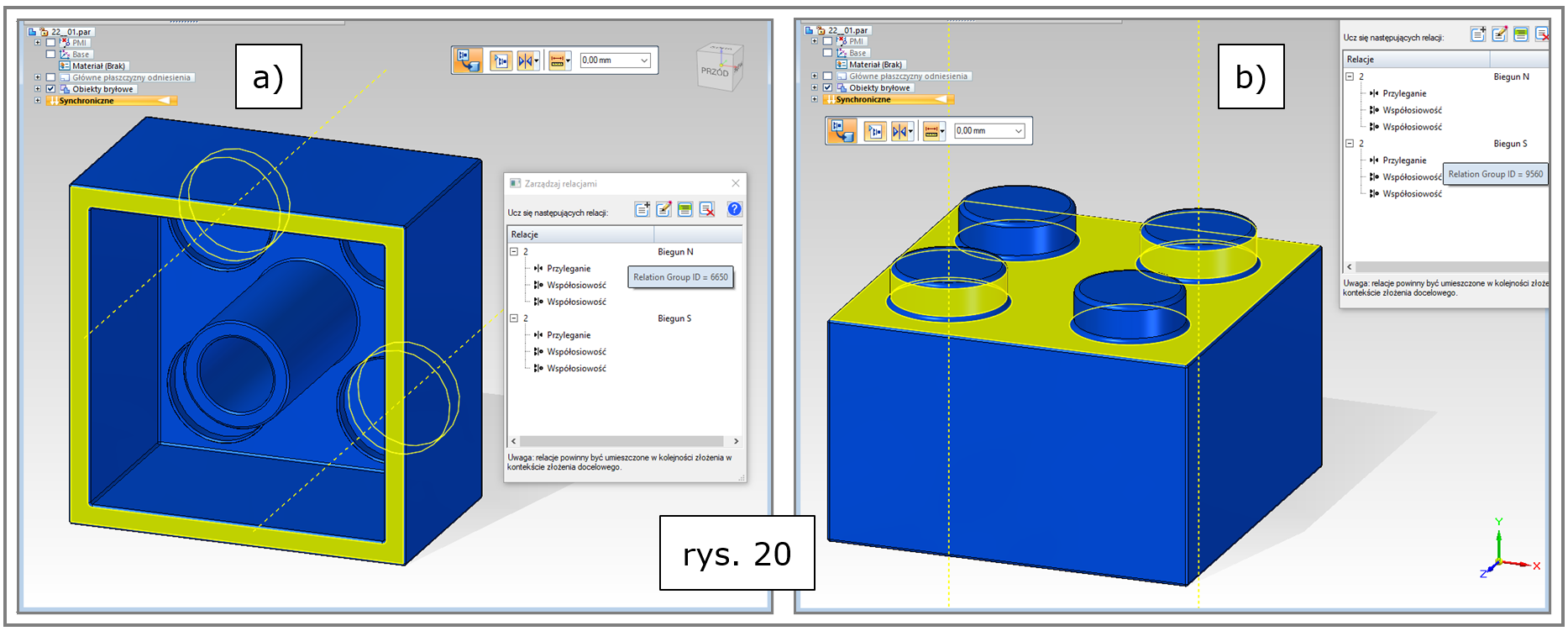
Rys. 20. Solid Edge 2022 – przypisz zapamiętane relacje – biegunowość montażu
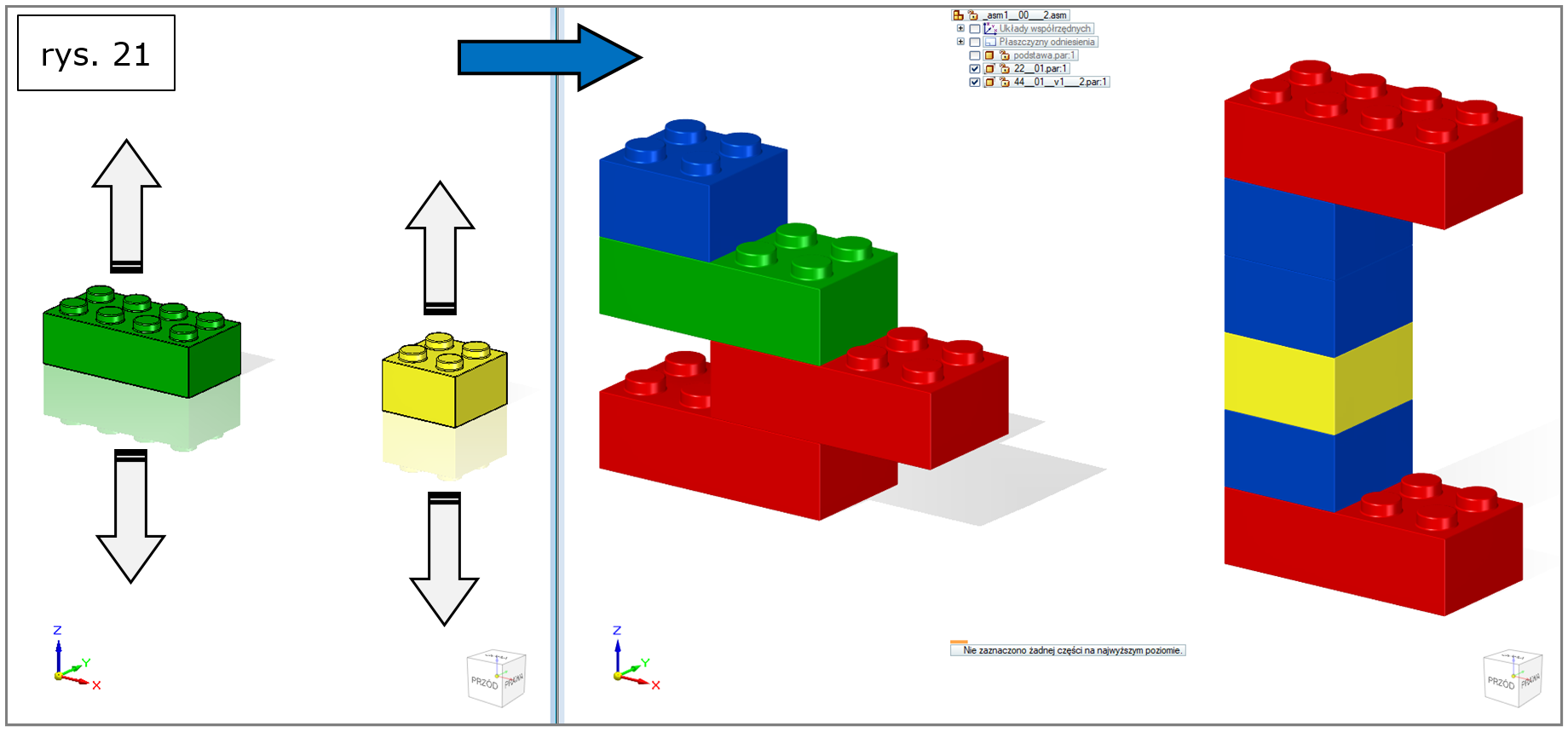
Rys. 21. Solid Edge 2022 – przypisz zapamiętane relacje – biegunowość montażu – klocki
6. Tworzenie własnych ‘komponentów wewnętrznych’
SOLID EDGE wprowadził niedawno technologię tzw. komponentów wewnętrznych, dzięki którym można zaimportować całe złożenia (np. wczytywane z plików .STEP) wyłącznie do pliku złożenia .ASM, bez potrzeby tworzenia na dysku odrębnych komponentów (.PAR, .ASM, itd.). Szerzej opisano to rozwiązanie w jednym z poprzednich artykułów ( TUTAJ, pkt. 4 ), gdzie dodatkowo wykazano, że umożliwia ono istotne skrócenie procesu importu dokumentacji 3D, w zasadzie bez straty funkcjonalności, z możliwością późniejszej przemiany ww. komponentów wewnętrznych w tradycyjne (m.in. zapisywane jako odrębne pliki).
Najnowszy SOLID EDGE 2022 ‘poszedł za ciosem’ i także w tym obszarze rozszerzył dostarczaną funkcjonalność.
Konstruktorzy mogą teraz samodzielnie tworzyć i edytować nowe komponenty wewnętrzne (rys. 22), na zasadach analogicznych do tworzenia nowych zwykłych obiektów w kontekście złożenia (rys. 23).
Obiekty takie (wciąż pozostając zapisane wyłącznie ‘wewnątrz’ pliku .ASM) mogą być montowane w zespole z wykorzystaniem relacji montażowych oraz kopiowane do różnych miejsc tego projektu. Dzięki temu skutecznie służyć mogą np. do koncepcyjnego modelowania złożenia z niezbędną weryfikacją stopni swobody (analiza głównych zagadnień ruchu – rys. 24, warto porównać z rys. 22) i do wielu innych zadań.
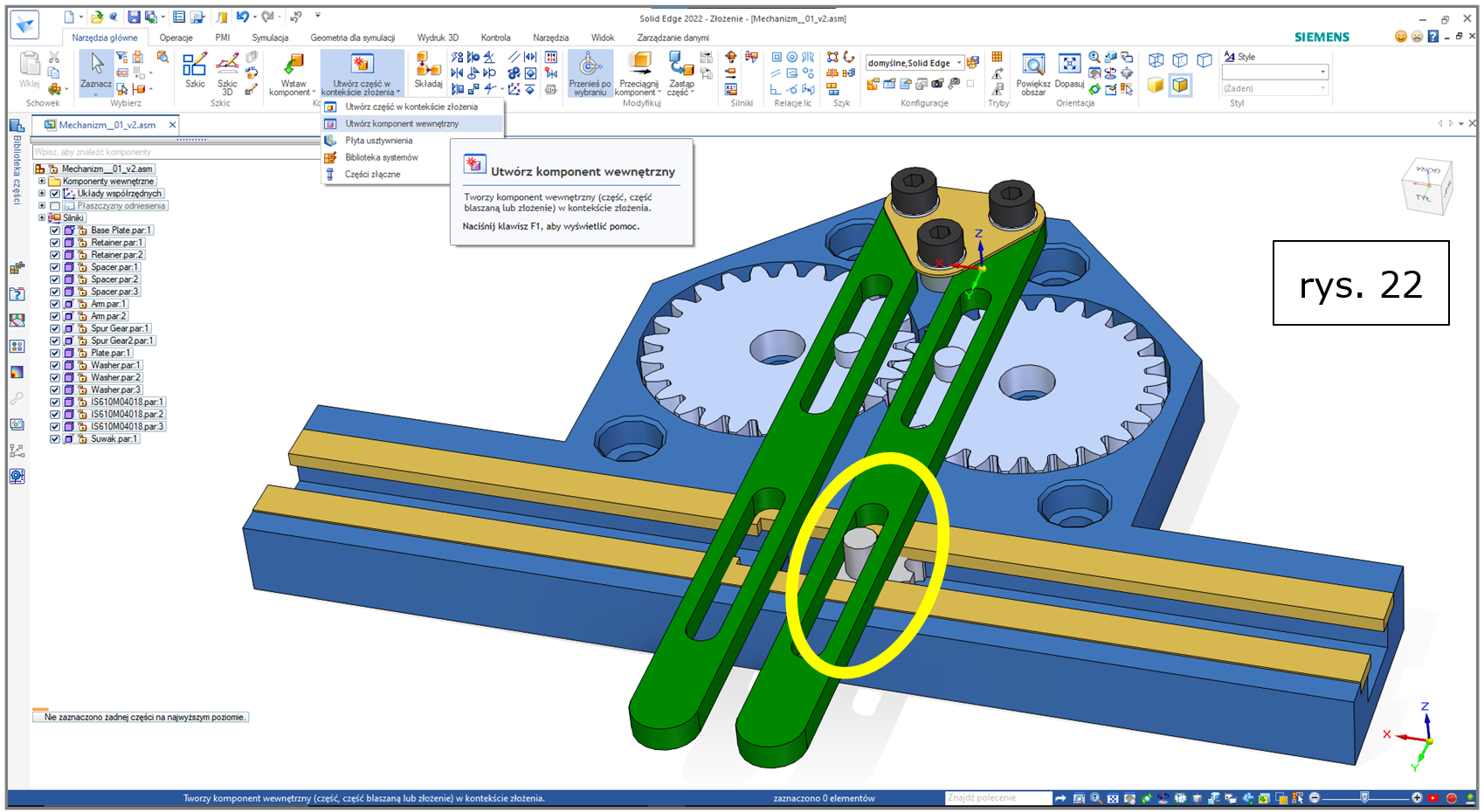
Rys. 22. Solid Edge 2022 – tworzenie i edycja komponentów wewnętrznych – złożenie
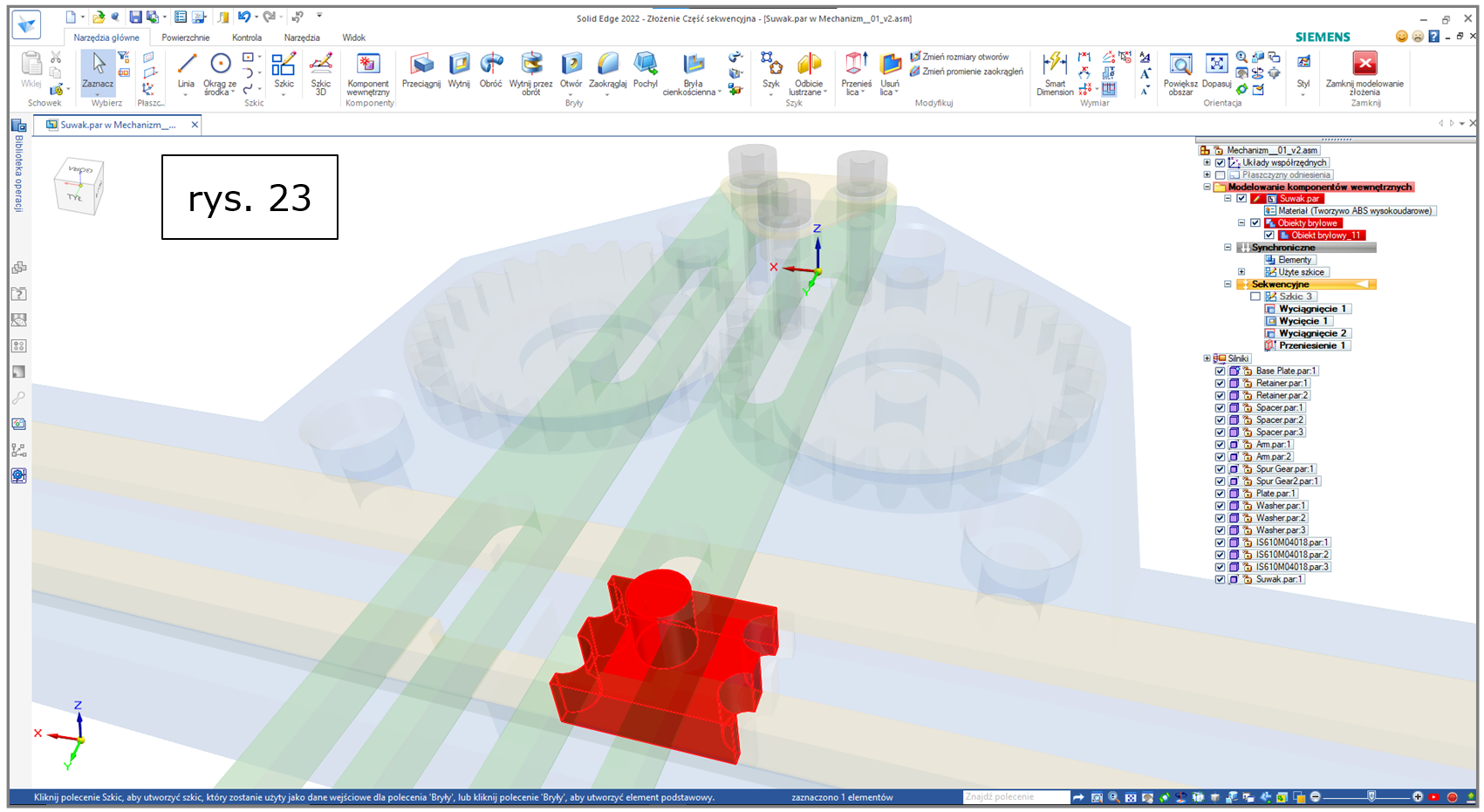
Rys. 23. Solid Edge 2022 – tworzenie i edycja komponentów wewnętrznych – część
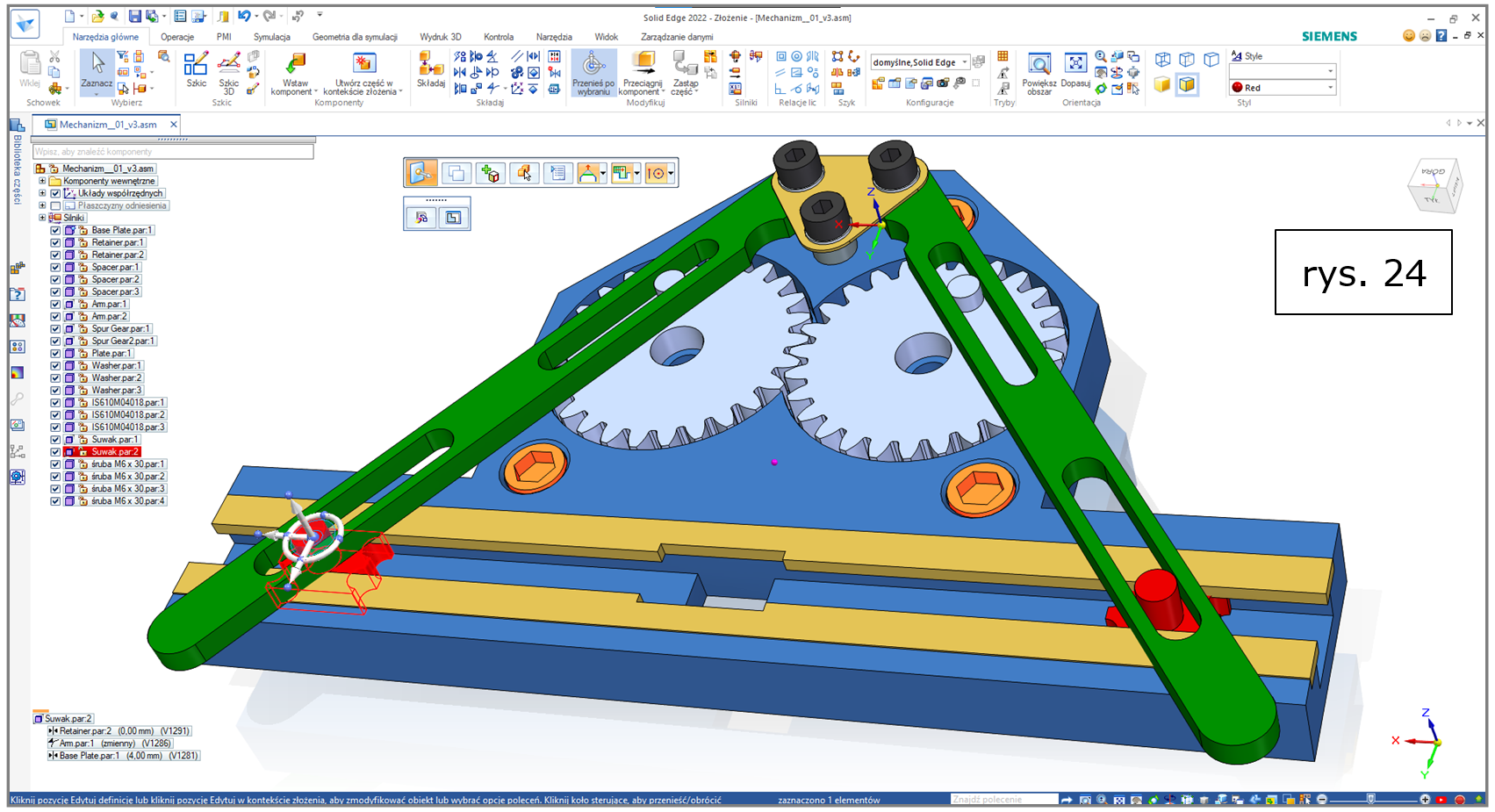
Rys. 24. Solid Edge 2022 – tworzenie i edycja komponentów wewnętrznych – złożenie, ruch
7. Importowanie chmury punktów do złożenia
Nowy SOLID EDGE pozwala na importowanie chmur punktów, np. wykonanych w ramach skanowania 3D oryginalnego wyrobu, który należy odtworzyć (rys. 25) lub skanowania otoczenia, w którym projektowany wyrób ma się docelowo znaleźć.
Geometrię tzw. referencyjnej chmury punktów można też skierować do pomiarów umożliwiających określenie położenia poszczególnych punktów, odległości miedzy nimi, itd. To pozwala na dobry ‘look & feel’ zeskanowanego obiektu.

Rys. 25. Solid Edge 2022 – referencyjna chmura punktów – skan w złożeniu
Na bazie tak wprowadzonego mierzalnego ‘skanu’, można już łatwo zrealizować swój projekt, czego przykładem jest model stołu mający możliwie wiernie odtwarzać ‘zeskanowany’ oryginał (rys. 26, do porównania z rys. 25). To kolejne rozwiązania, które SOLID EDGE dostarcza dla branży inżynierii odwrotnej.
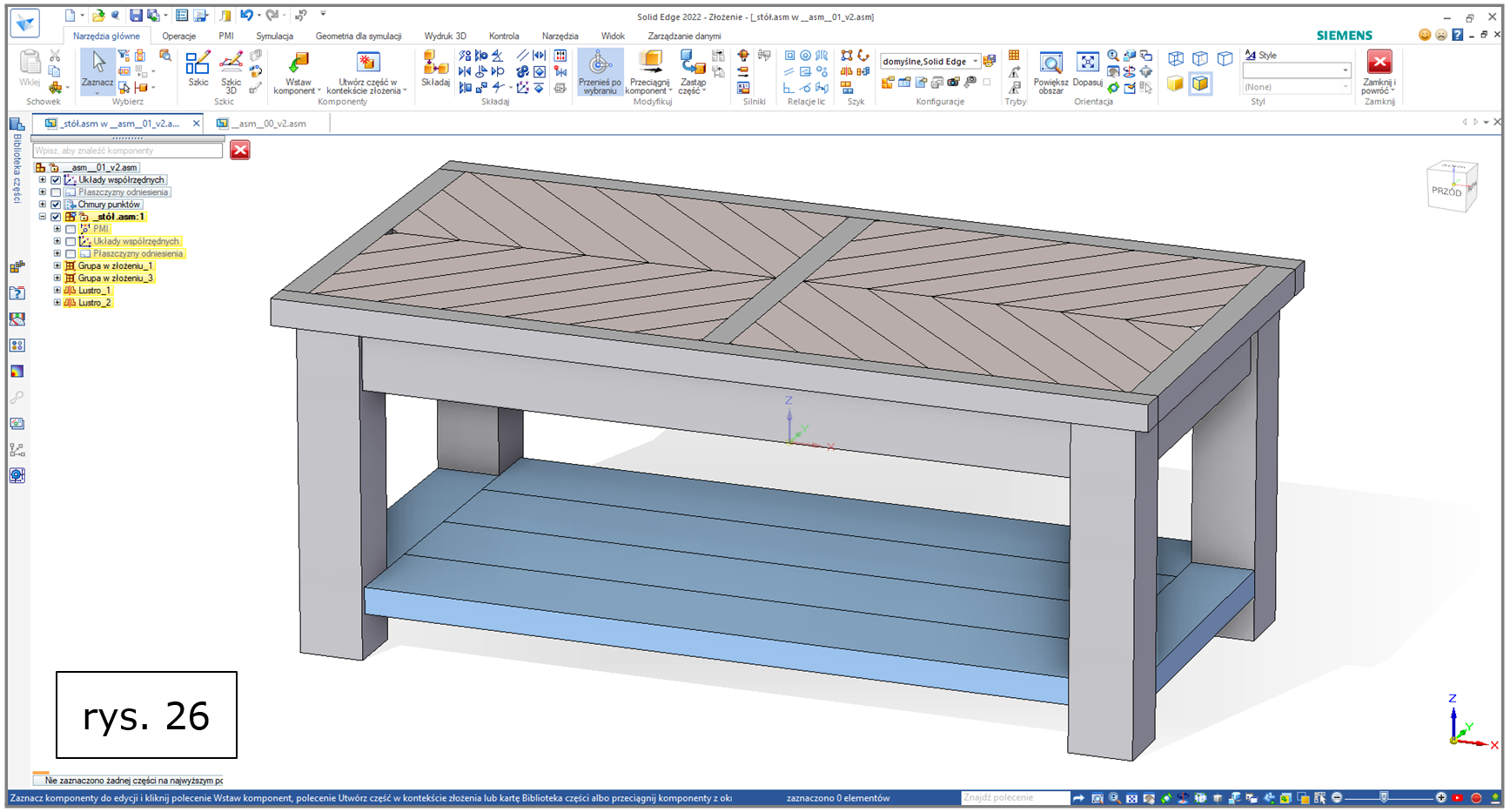
Rys. 26. Solid Edge 2022 – referencyjna chmura punktów – projekt na bazie skanu
8. Naklejki wprowadzane z poziomu złożenia
W finalnym punkcie opracowania – warto nadmienić, że SOLID EDGE 2022 rozszerza wprowadzone przez swą poprzednią generację możliwości tworzenia ‘naklejek’, tj. rastrowych obrazów nanoszonych na niepłaskich licach modeli (nanoszone w 3D, przenoszone także do dokumentacji 2D).
Dotąd wprowadzało się je z poziomu pliku części – obecnie można je dodawać także z poziomu złożenia (rys. 27).
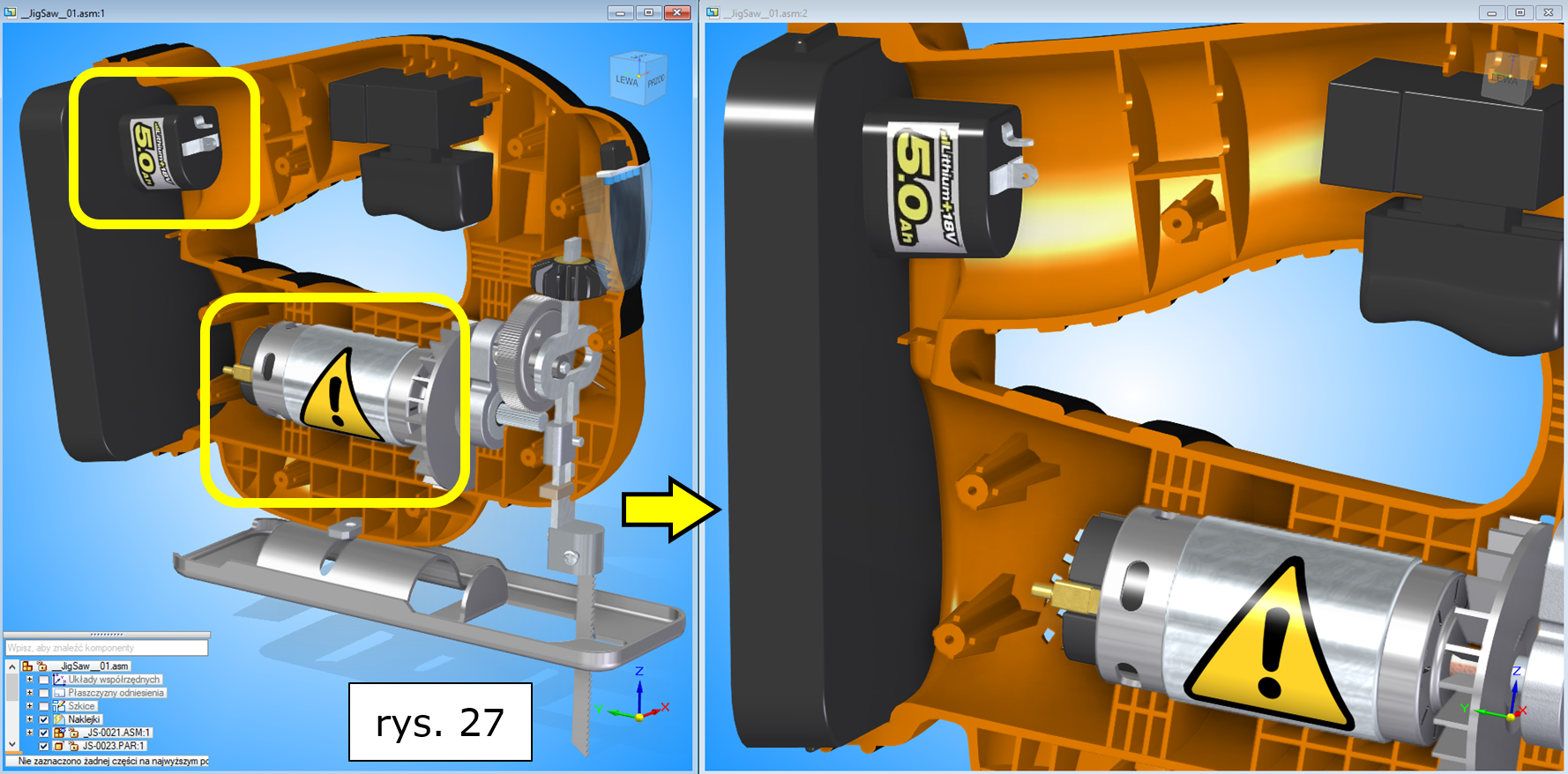
Rys. 27. Solid Edge 2022 – naklejka nadawana z poziomu złożenia
9. Zakończenie
Niniejszy artykuł należy – w opinii autora – do opracowań zawierających wiele istotnych informacji, wartościowych dla użytkowników SOLID EDGE, chcących rozwijać swoje umiejętności i możliwości budowania złożeń 3D. Taki był cel.
Tytułem podsumowania, warto sięgnąć jednak po najbardziej mierzalne z opisanych tu korzyści, tj. takie, gdzie ich uruchomienie można było ‘przełożyć’ na zmierzone efekty, łatwe wręcz do wyceny – a to jeden z ważniejszych aspektów pracy inżyniera.
Warto wręcz wrócić i raz jeszcze zaakcentować treści przedstawione na rys. 3 oraz rys. 19, gdzie podano konkretne liczby: w przedstawionych przypadkach SOLID EDGE 2022 przyspiesza proces otwierania dużego złożenia o 70%, a montaż 40 komponentów zespołu skraca z kilku minut do kilkunastu sekund.
Dlatego też zachęcamy do korzystania z generacji SOLID EDGE 2022.
Opłaca się.
… c.d.n.
Opracował: dr inż. Adam Budzyński
Referencja:
W opracowaniu wykorzystano modele należące do projektu (m.in. rys. 1) „Frezarka warsztatowa CNC – projekt CAD 3D/2D, wykonanie i pomiar dokładności jej pozycjonowania”.
Projekt wykonano w SOLID EDGE na potrzeby pracy magisterskiej,
Autor: inż. Krzysztof Motylewski.
Uczelnia: Wyższa Szkoła Gospodarki w Bydgoszczy.